Gigabyte GA-8IPE1000 PRO2, GA-8IPE1000-L, GA-8IPE1000 PRO Manual [zh]
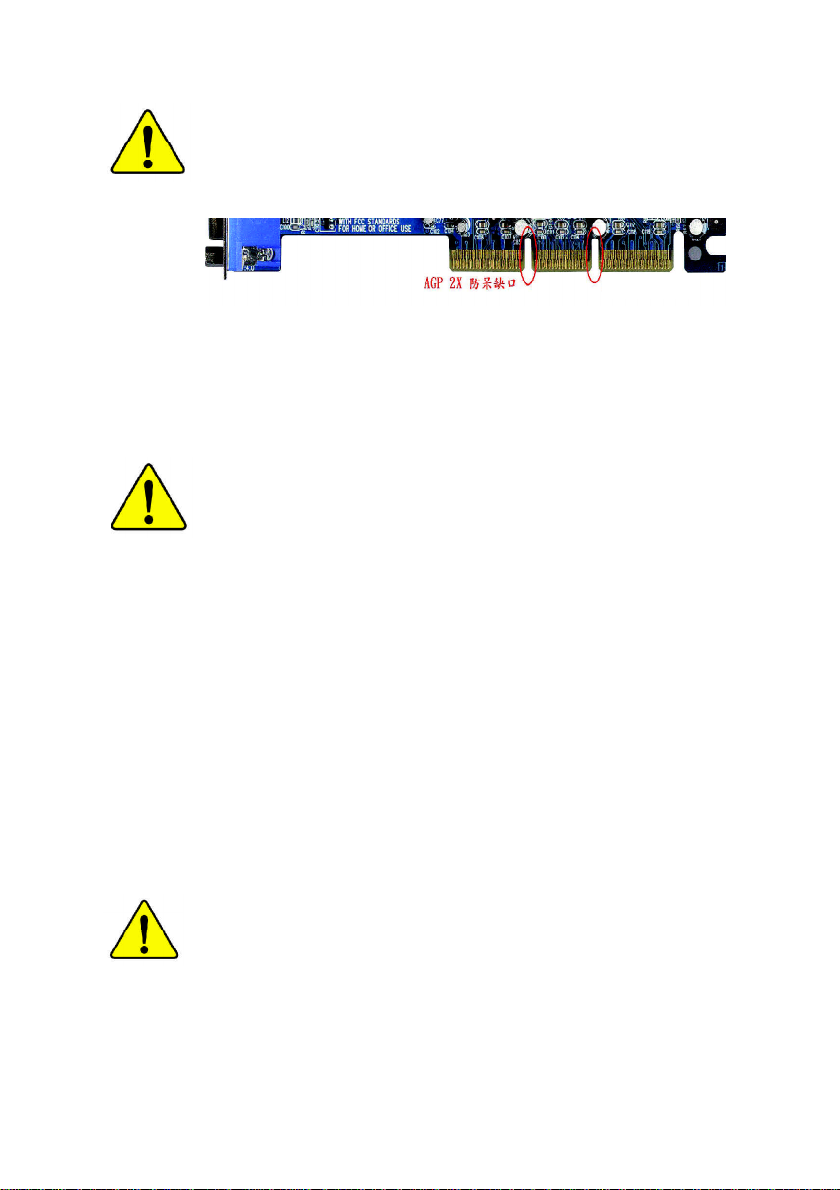
當您安裝AGP卡時,請注意下述注意事項。
您的顯示卡若有AGP 4X/8X(1.5V) 防呆缺口(如下圖),請再次確
認此卡的規格為AGP 4X/8X(1.5V)。
AGP 4X/8X 防呆缺口
不要使用AGP 2X 卡,因為Intel
®
845(GE/PE) / 845(E/G) / 850(E) /
E7205 / 865(G/PE/P) / 875P晶片組不支援AGP 2X,若您使用AGP
2X 卡時,可能造成系統無法正常開機的情況,所以請使用
AGP 4X/8X卡。
範例一:Diamond Vipper V770 這塊顯示卡的金手指部份設計成
2X/4X 插槽皆可使用,透過Jumper 可切換於2X 或4X ,出廠預
設值為2X(3.3V),若您使用此卡在GA-8IPE1000系列主機板上,
而且沒有將Jumper切換至4X (1.5V)的模式時,可能造成系統無
法正常開機的情況。
範例二:某些SiS 305 及Power Color 所生產的某些ATi Rage 128
Pro 等顯示卡的金手指部份設計成2X/4X插槽皆可使用,但只支
援2X(3.3V),若您使用此卡在GA-8IPE1000系列主機板上,可能
造成系統無法正常開機的情況。
注意:技嘉科技所生產的AG32S(G)顯示卡,雖然採用ATi Rage
128 Pro晶片,但此卡設計符合AGP4X的規格,因此不會發生如
範例二中可能造成系統無法正常開機的情況,請您安心使用。
當您在安裝PCI 設備前,若有發現PCI 擴充槽上有Dual BIOS 貼
紙,請先移除此貼紙。
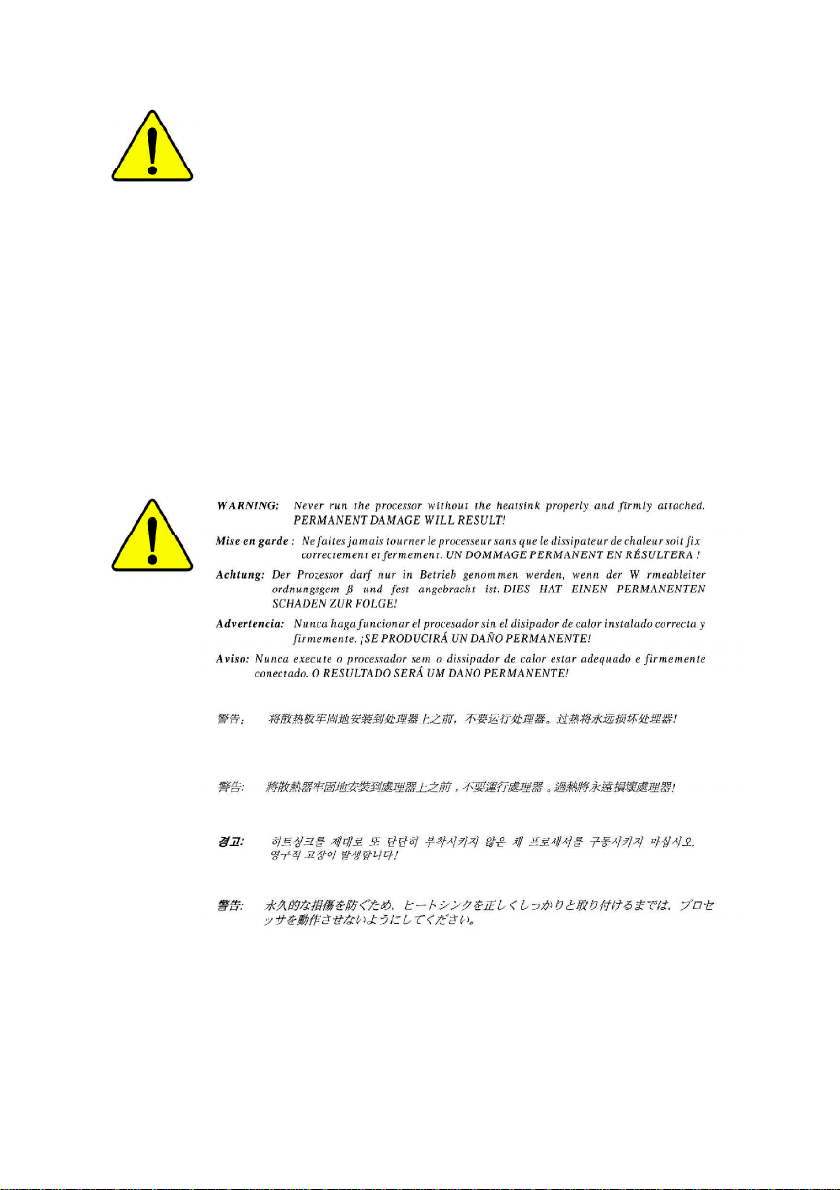
本手冊所有提及之商標與名稱皆屬該公司所有。
在科技迅速的發展下,此發行手冊中的一些規格可能會
有過時不適用的敘述,敬請見諒。
在此不擔保本手冊無任何疏忽或錯誤亦不排除會再更新
發行。手冊若有任何內容修改,恕不另行通知。
主機板上的任何貼紙請勿自行撕毀,否則會影響到產品
保固期限的認定標準。

Ausschla ger Weg 41, 1F, 20537 Hamburg, Germany
( description of the apparatus, system, installation to which it refers)
GA-8IPE1000 Pro/GA-8IPE1000/GA-8IPE1000-L/GA-8IPE1000 Pro2
(reference to the specification under which con formity is declared)
in accordance with 89/336 EEC-EMC Directive
o EN 55011 Limits and methods of measurement
o EN 55013
o EN 55014 Limits and methods of measurement
o EN 55015 Limits and methods of measurement
o EN 55020
T EN 55022 Limits and methods of measurement
o DIN VDE 0855
o part 10
o part 12
T CE marking
o EN 60065
o EN 60335
of radio disturbance characteristics of
industrial,scientific and medical (ISM
high frequency equipment
Limits and methods of measurement
of radio disturbance characteristics of
broadcast receivers and associated
equipment
of radio disturbance characteristics of
household electrical appliances,
portable tools and similar electrical
apparatus
of radio disturbance characteristics of
fluorescent lamps and luminaries
Immunity from radio interference of
broadcast receivers and associated
equipment
of radio disturbance characteristics of
information technology equipment
Cabled distribution systems; Equipment
for receiving and/or distribution from
sound and television signals
The manufacturer also declares the conformity of above mentioned product
with the actual required safety standards in accordance with LVD 73/23 EEC
Safety requirements for mains operated
electronic and related apparatus for
household and similar general use
Safety of household and similar
electrical appliances
(Stamp)
Declaration of Conformity
We, Manufacturer/Importer
(full address)
G.B.T. Tec hnology Träding GMbH
declare that the product
Mother Board
is in conformity with
o EN 61000-3-2*
T EN 60555-2
o EN 61000-3-3* Disturbances in supply systems cause
T EN 60555-3
T EN 50081-1
T EN 50082-1
o EN 55081-2
o EN 55082-2
o ENV 55104
o EN50091-2
(EC conformity marking)
o EN 60950
o EN 50091-1
Manufacturer/Importer
Date : July 22, 2003
Disturbances in supply systems cause
by household appliances and similar
electrical equipment “Harmonics”
by household appliances and similar
electrical equipment “Voltage fluctuations”
Generic emission standard Part 1:
Residual commercial and light industry
Generic immunity standard Part 1:
Residual commercial and light industry
Generic emission standard Part 2:
Industrial environment
Generic emission standard Part 2:
Industrial environment
lmmunity requirements for household
appliances tools and similar apparatus
EMC requirements for uninterruptible
power systems (UPS)
Safety for information technology equipment
including electrical bussiness equipment
General and Safety requirements for
uninterruptible power systems (UPS)
Signature:
Name:
Timmy Huang
Timmy Huang
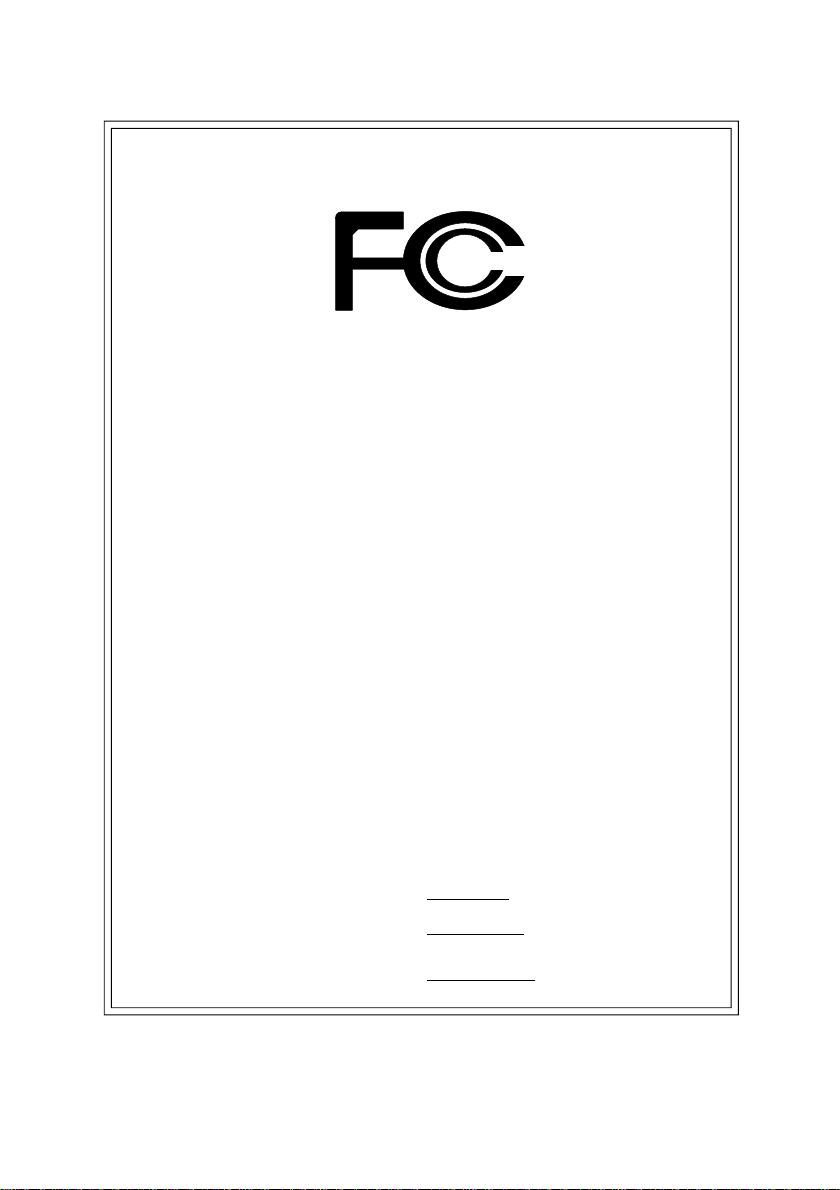
DECLARATION OF CONFORMITY
Per FCC Part 2 Section 2.1077(a)
Responsible Party Name:
Add ress:
Phone/Fax No:
hereby declares that the product
Produ ct Name:
Model Nu mber:
Conforms to the follow ing specifications:
FCC Part 15, Subpart B, Section 15.107(a) and Section 15.109
(a),Class B Digital Device
Supplementary Information:
This device complies with part 15 of the FCC Rules. Operation is
subject to t he following two conditions: (1) This device may not
cause harmful and (2) this device must accept any inference received,
including that may cause undes ired operation.
Representative Person’s Name:
G.B.T. INC. (U.S.A .)
17358 Railroad Street
City of Indu stry, CA 91748
(818) 854-9338/ (818) 854-9339
Motherboard
GA-8IPE1000 Pro/GA-8IPE1000/
GA-8IPE1000-L/GA-8IPE1000 P ro2
ERIC LU
Signature:
Date:
Eric Lu
July 22, 2003
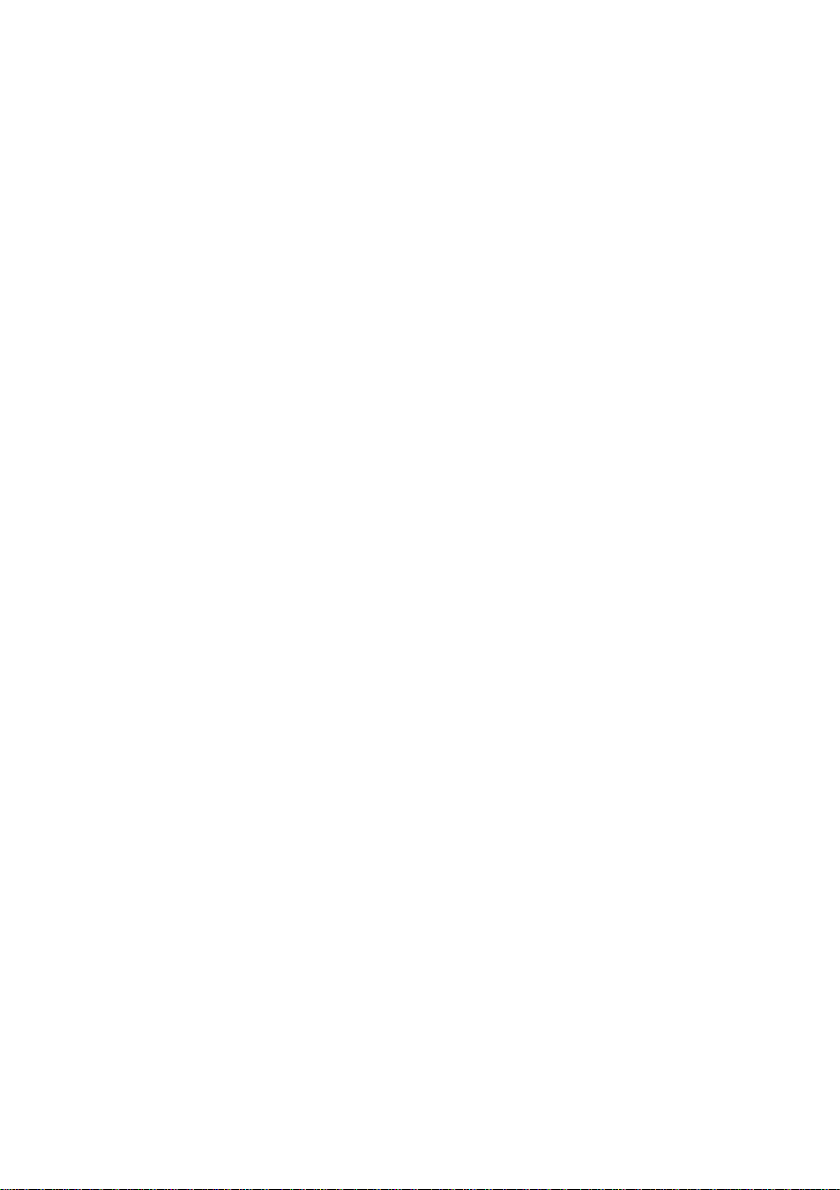
GA-8IPE1000 系列
P4 泰坦系列主機板
中文安裝使用手冊
®
Pentium
4處理器主機板
Rev. 2001
12MC-8IPE1KP-2001
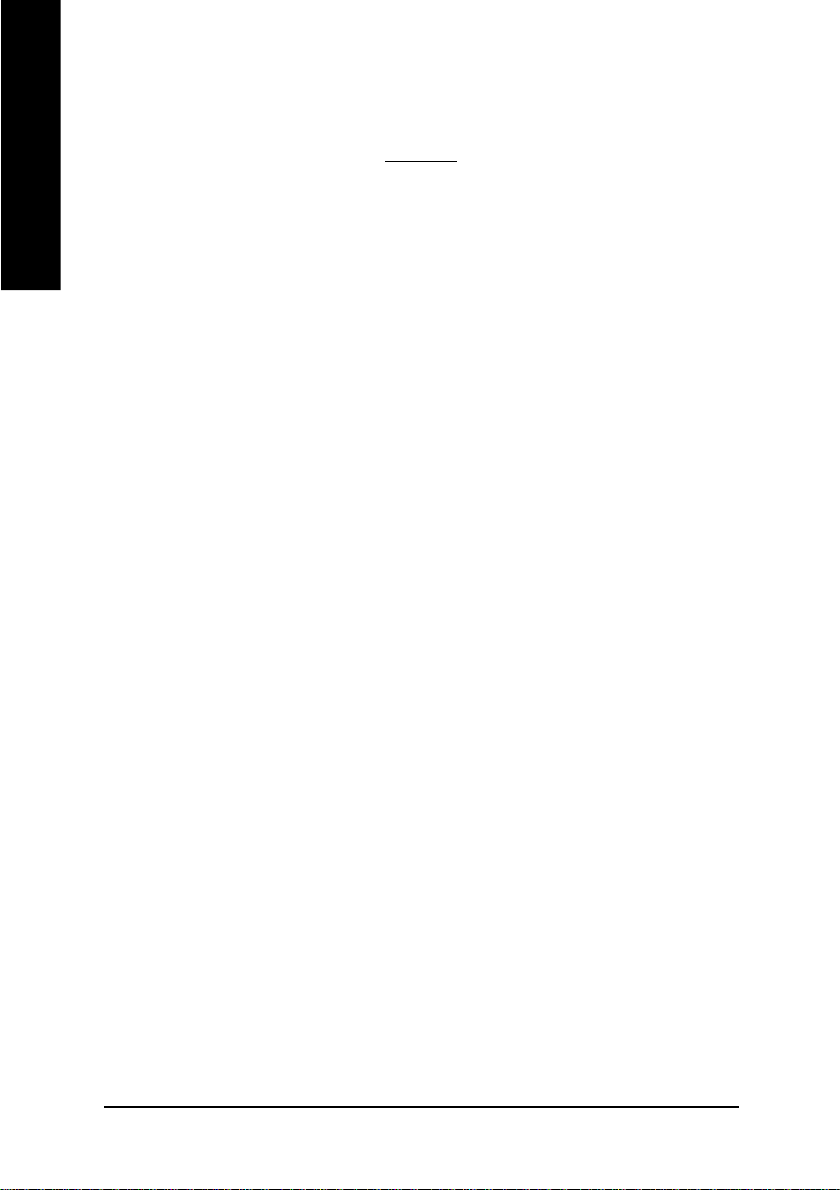
繁
體
中
文
目錄
警告標語 ..........................................................................................4
第一章 序言 .................................................................................... 5
特色彙總........................................................................................................ 5
GA-8IPE1000 系列主機板Layout圖 ......................................................... 8
晶片組功能方塊圖 ..................................................................................... 9
第二章 硬體安裝步驟 .................................................................. 11
步驟1:安裝中央處理器(CPU) ............................................................. 12
步驟1-1:中央處理器之安裝 ............................................................................... 12
步驟1-2 :中央處理器之散熱裝置安裝 .............................................................. 13
步驟2:安裝記憶體模組 ....................................................................... 14
步驟3:安裝介面卡 .................................................................................... 17
步驟4:連接所有訊號線、排線、電源供應線及面板控制線 ...... 18
步驟4-1:後方I/O裝置插座介紹 ......................................................................... 18
步驟4-2 : 插座及跳線介紹 .....................................................................................20
第三章 BIOS 組態設定..................................................................37
主畫面功能(BIOS 範例版本:8IPE1000 Pro2 F1) ............................... 38
標準CMOS設定......................................................................................... 40
進階 BIOS 功能設定.................................................................................. 43
整合週邊設定............................................................................................. 45
省電功能設定............................................................................................. 50
- 2 -GA-8IPE1000系列主機板
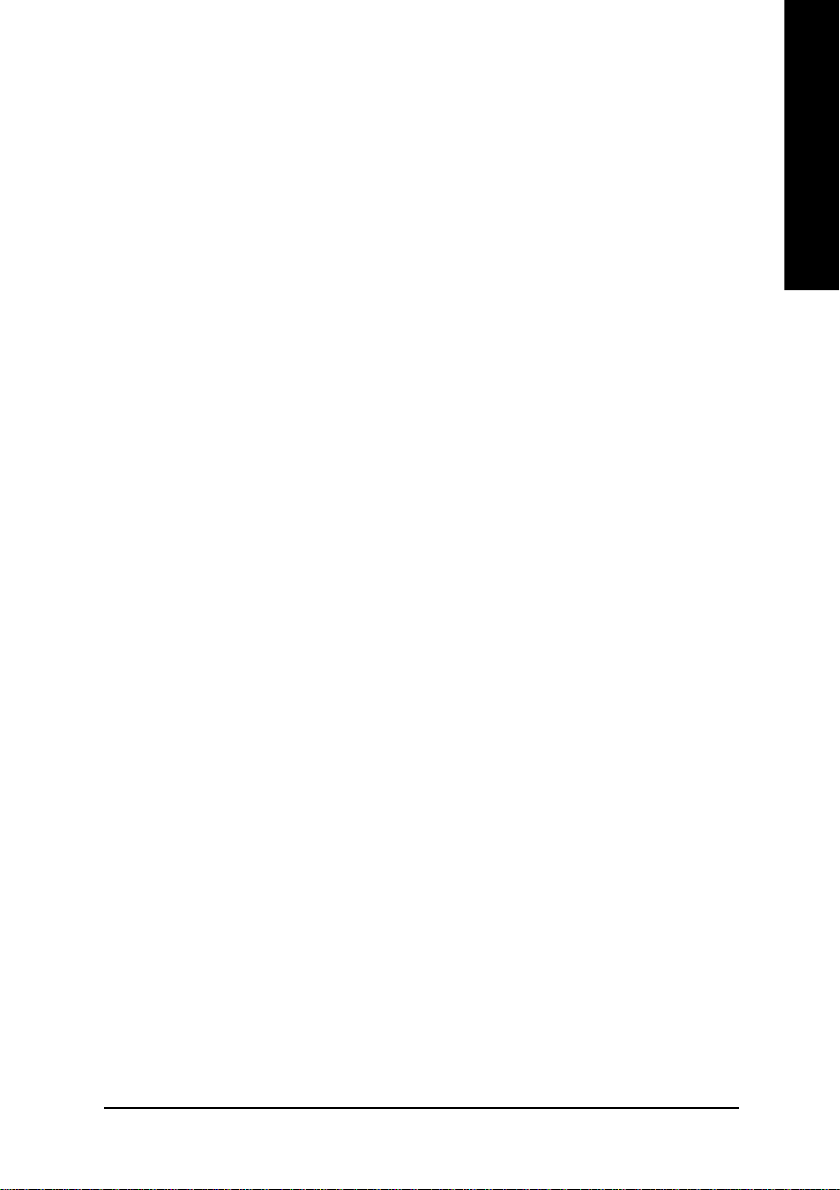
隨插即用與PCI組態設定....................................................................... 52
電腦健康狀態............................................................................................. 53
頻率 /電壓控制.......................................................................................... 55
選擇語言 (*
Y
) ............................................................................................... 58
載入 Fail-Safe 預設值 ................................................................................ 59
載入Optimized 預設值 .............................................................................. 60
設定管理者 (Supervisor)/使用者(User)密碼 ........................................ 61
離開SETUP並儲存設定結果................................................................. 62
離開SETUP但不儲存設定結果 ............................................................ 63
第四章 技術文件參考資料 .......................................................... 65
Easy Tune
@ BIOS
Face-Wizard
BIOS更新方法介紹................................................................................... 68
二聲 /四聲 /六聲道音效功能介紹....................................................... 78
Jack-Sensing 功能介紹 .............................................................................. 84
UAJ功能介紹.............................................................................................. 86
Xpress Recovery 介紹 ................................................................................. 88
TM
4 介紹...................................................................................... 65
TM
介紹 ............................................................................................. 66
TM
(開機樂) 程式 (*
Y
) ........................................................... 67
繁
體
中
文
第五章 附錄 .................................................................................. 91
(*)只有GA-8IPE1000 Pro才有此功能。
Y
(
)只有GA-8IPE1000 Pro2才有此功能。
目錄- 3 -
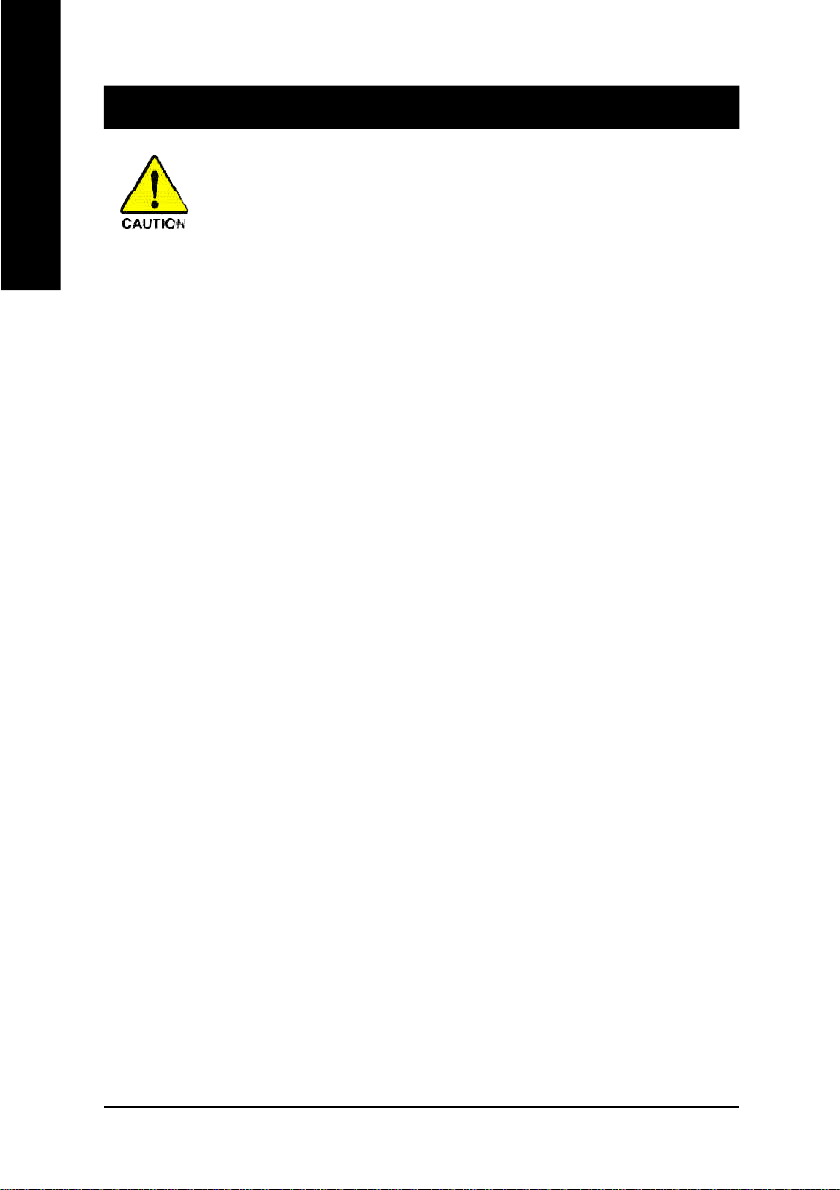
繁
體
中
文
警告標語
主機板由許多精密的積體電路及其他元件所構成,這些積體電路很容易因為遭到
靜電影響而損失。所以請在正式安裝前,做好下列準備。
1. 請將電腦的電源關閉,最好拔除電源插頭。
2. 拿取主機板時請儘量避免觸碰金屬接線部份。
3. 拿取積體電路元件(CPU、RAM)時,最好能夠戴上有防靜電手環。
4. 在積體電路未安裝前,需將元件置放在靜電墊或防靜電袋內。
5. 當您將主機板中的ATX電源供應器插座上的插頭拔除時,請確認電源供應
器的開關是關閉狀況。
安裝主機板至機殼中…
大多數電腦機殼的底部會有多個固定孔孔位,可使主機板確實固定並且不會短
路。請小心不要讓螺絲接觸到任何PCB板上的線路或零件,當印刷電路主機板表
面線路接近固定孔時,您可使用塑膠墊片來讓螺絲與主機板表面隔離過,避免造
成主機板損壞或故障。
- 4 -GA-8IPE1000系列主機板
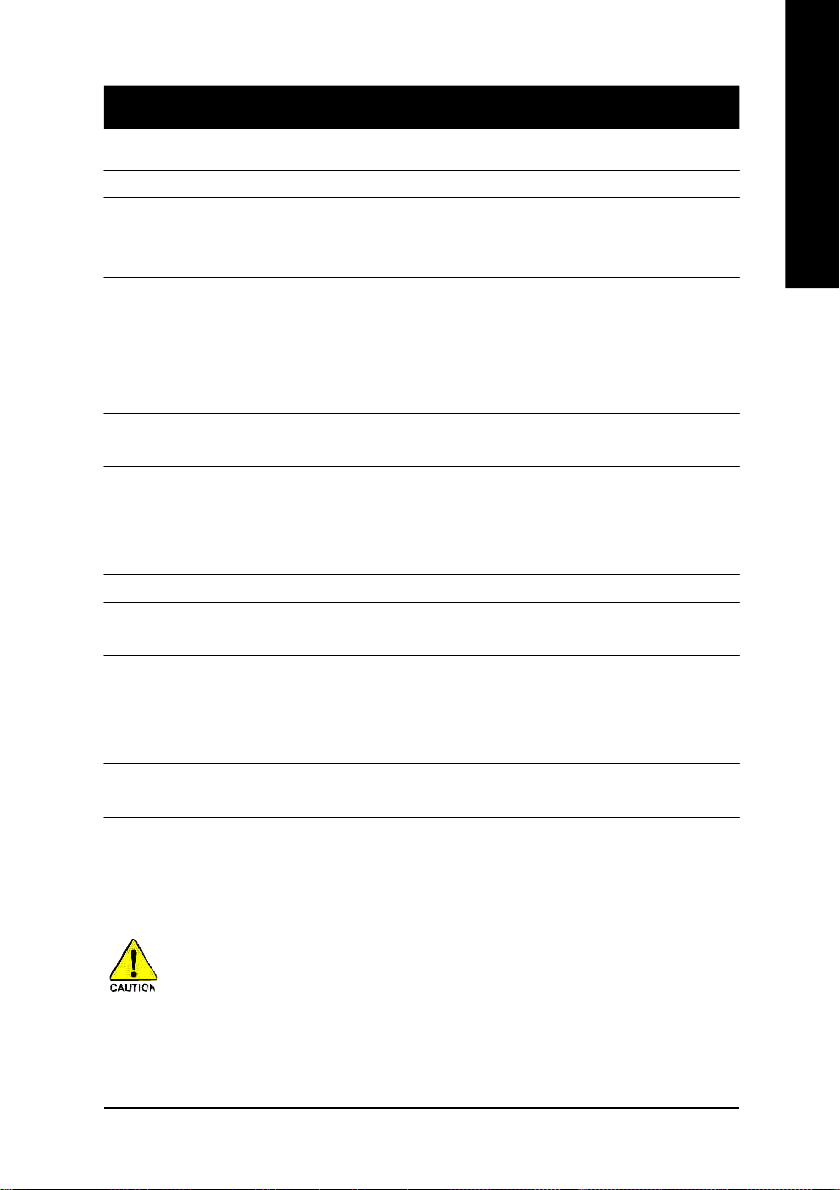
繁
第一章 序言
特色彙總
規格 l 主機板採四層設計ATX規格 30.5公分 x 23.0公分
主機板 l GA-8IPE1000系列主機板包括
GA-8IPE1000 Pro/GA-8IPE1000 Pro2/
GA-8IPE1000-L/GA-8IPE1000
中央處理器 l Socket478支援最新Intel Micro FC-PGA2 Pentium®4處理器
l 支援Intel
l 支援Intel
l Intel Pentium® 400/533/800MHz FSB
l 2nd快取記憶體取決於CPU
晶片組 l Intel 865PE HOST/AGP/Controller 晶片
l ICH5 I/O Controller Hub
記憶體 l 4 184-pin DDR DIMM 插槽
l 支援雙通道記憶體架構DDR400/DDR333/DDR266 DIMM
l 支援128MB/256MB/512MB/1GB unbuffered 記憶體
l 最大支援到 4GB
I/O控制器 l ITE8712
擴充槽 l 1 組通用的AGP擴充槽,支援 AGP 8X/4X模式
l 5 PCI擴充槽支援33MHz及PCI2.3 compliant
內建IDE l 2 IDE bus master (UDMA 33/ATA 66/ATA 100) IDE埠可連
接4 ATAPI裝置
l 支援 PIO mode 3,4(UDMA33/ATA66/ATA100) IDE及ATAPI
CD-ROM
Serial ATA插槽 l 內建ICH5控制晶片
- 2 組Serial ATA 插座(150MB/秒)(SATA0/SATA1)
®
®
®
Pentium
Pentium® 4 Processor with HT Technology
4 (Northwood, Prescott) 處理器
體
中
文
續下頁.......
因為晶片組(Intel 875P/865G/865PE)的架構限制,FSB800的Pntium 4處理器可支援
DDR400,DDR333及DDR266的記憶體模組;使用FSB533的Pntium 4處理器時只能
使用DDR333及DDR266的記憶體模組;當使用FSB400的Pntium 4處理器時則只能
使用DDR266的記憶體模組。
序言- 5 -
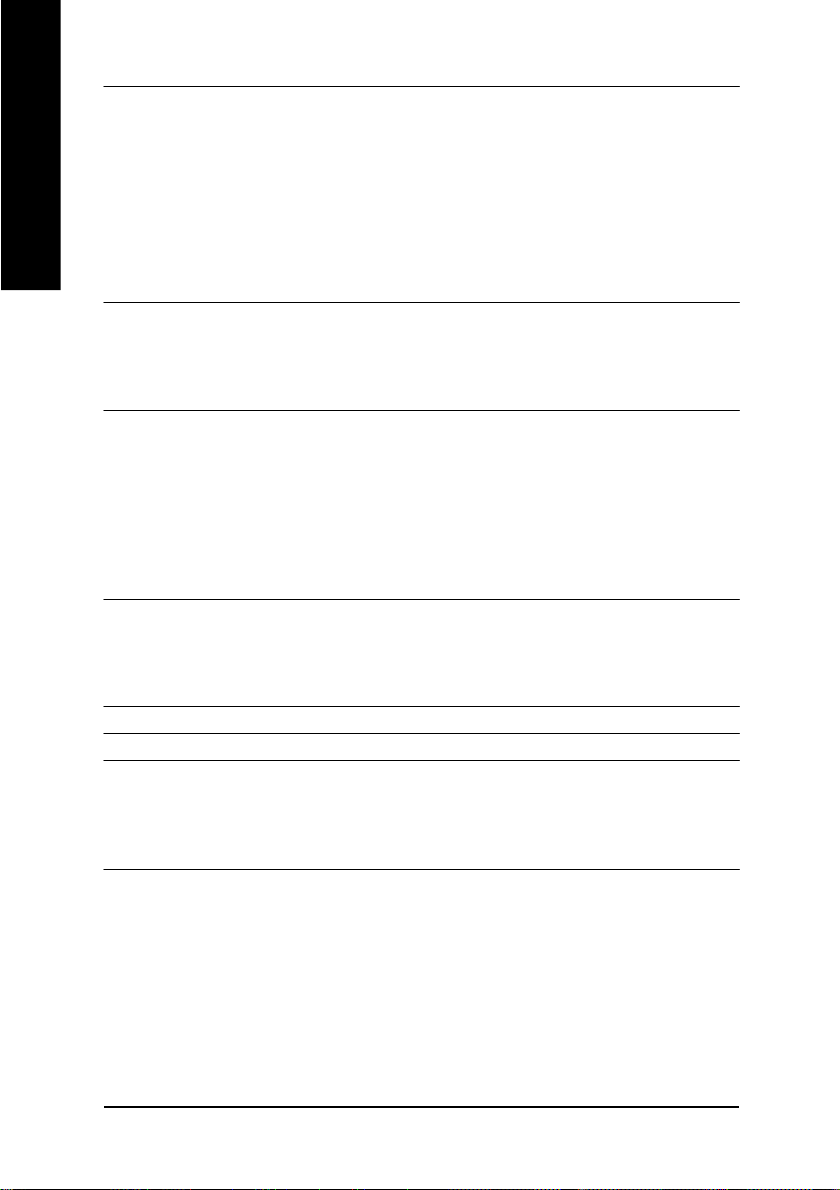
繁
體
中
文
內建周邊設備 l 1個軟碟插座支援兩台磁碟機(360K、720K、1.2M、1.44M
及2.88M bytes)
l 1組並列埠插座可支援Normal/EPP/ECP模式
l 2 組串列埠插座(COMA/COMB)
l 支援8組USB 2.0/1.1 (後端通用串列埠 x4,前端通用串列埠 x 4)
l 1組前端音源插座
l 3 組IEEE1394 (經由排線提供)
(*Y)
l 1個紅外線連接端(可連接 IR/CIR )
硬體監控 l CPU /電源
l CPU /電源
(*Y)
/系統風扇運轉偵測
(*Y)
/系統風扇故障警告功能
l 偵測CPU過溫警告
l 系統電壓自動偵測
內建音效晶片 l CODEC音效晶片 (RealTek ALC658 UAJ)
l 支援Jack-Sensing
l Line Out : 2 組前置喇叭
l Line In : 2 組後置喇叭(由軟體切換)
l Mic In : 中置/重低音(由軟體切換)
l SPDIF Out/SPDIF In
l CD_In/AUX_In/Game Port
內建網路晶片
(*Yu)
l 內建Kinnereth-R晶片
(*u)
l 內建Intel® 82547EI (KENAI II CSA)晶片
支援資料傳輸率 10/100/1000
(Y)
l 1 個RJ45埠
內建 IEEE1394
(*Y)
l Ti TSB43AB23
PS/2插座 l PS/2鍵盤插座及 PS/2滑鼠插座
BIOS l 使用經授權AWARD BIOS
l 支援雙BIOS
l 支援多國語言BIOS
l 支援開機樂功能
(*Y)
/Q-Flash
(*Y)
(*Y)
(*)只有GA-8IPE1000 Pro才有此功能。
Y
(
)只有GA-8IPE1000 Pro2才有此功能。
u
(
)只有GA-8IPE1000-L才有此功能。
續下頁.......
- 6 -GA-8IPE1000系列主機板
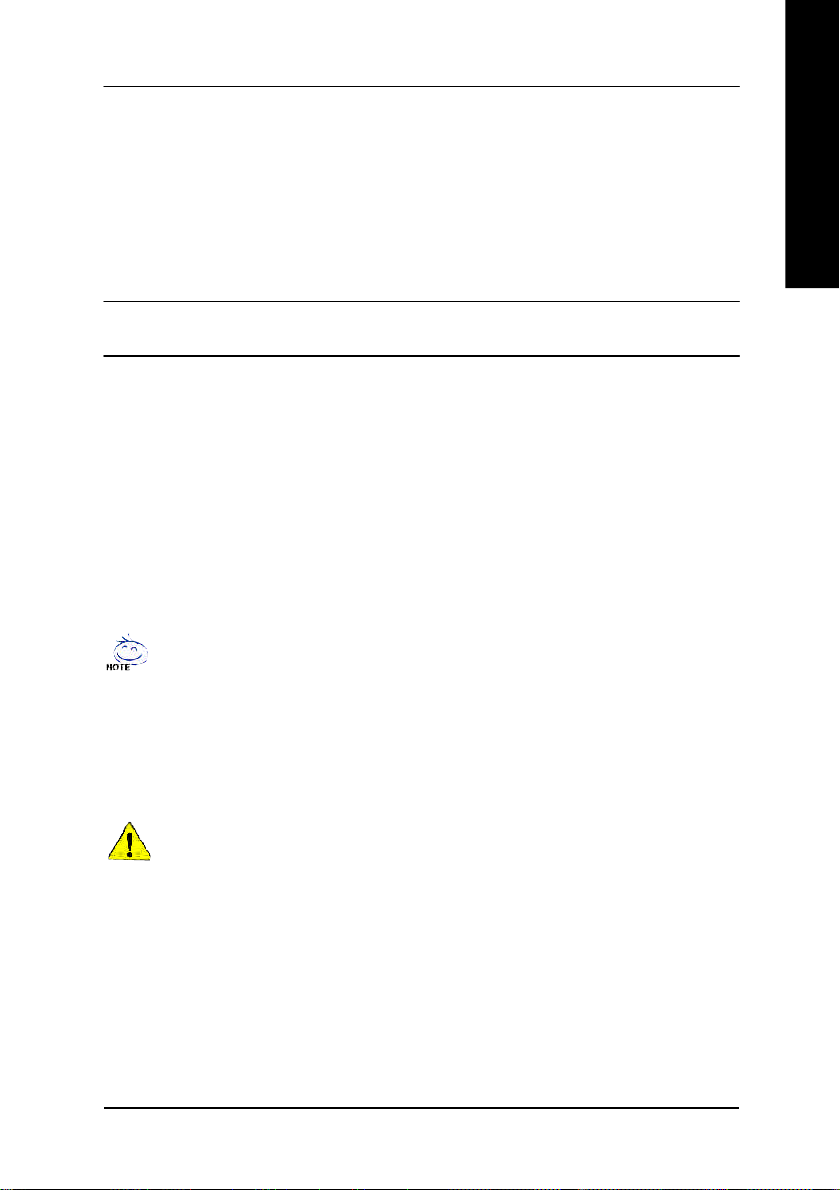
附加特色 l PS/2 鍵盤開機
l PS/2滑鼠開機
l 支援STR功能(Suspend-To-RAM)
l AC Recovery
l 經由 USB鍵盤/滑鼠將系統從 S3喚醒
l 支援@BIOS
l 支援Easy Tune 4
l 支援CPU Smart fan
獨家特色 l 超電壓 (CPU/DDR/AGP)
l 超時脈 (CPU/DDR/AGP/PCI)
支援HT功能條件如下:
您的電腦系統必須支援以下元件才能確定啟動Hyper-Threading Technology
- CPU: An Intel® Pentium 4 Processor with HT Technology
- Chipset: An Intel® Chipset that supports HT Technology
- BIOS: A BIOS that supports HT Technology and has it enabled
- OS: An operation system that has optimizations for HT Technology
(*Y)
繁
體
中
文
請依據您CPU的規格來設定CPU 的頻率,我們不建議您將系統速度設定超
過硬體之標準範圍,因為這些規格對於周邊設備而言並不算是符合標準規
格。如果您要將系統速度設定超出標準規格,請評估您的硬體規格,例
如:CPU、顯示卡、記憶體、硬碟來設定。
(*)只有GA-8IPE1000 Pro才有此功能。
Y
(
)只有GA-8IPE1000 Pro2才有此功能。
序言- 7 -
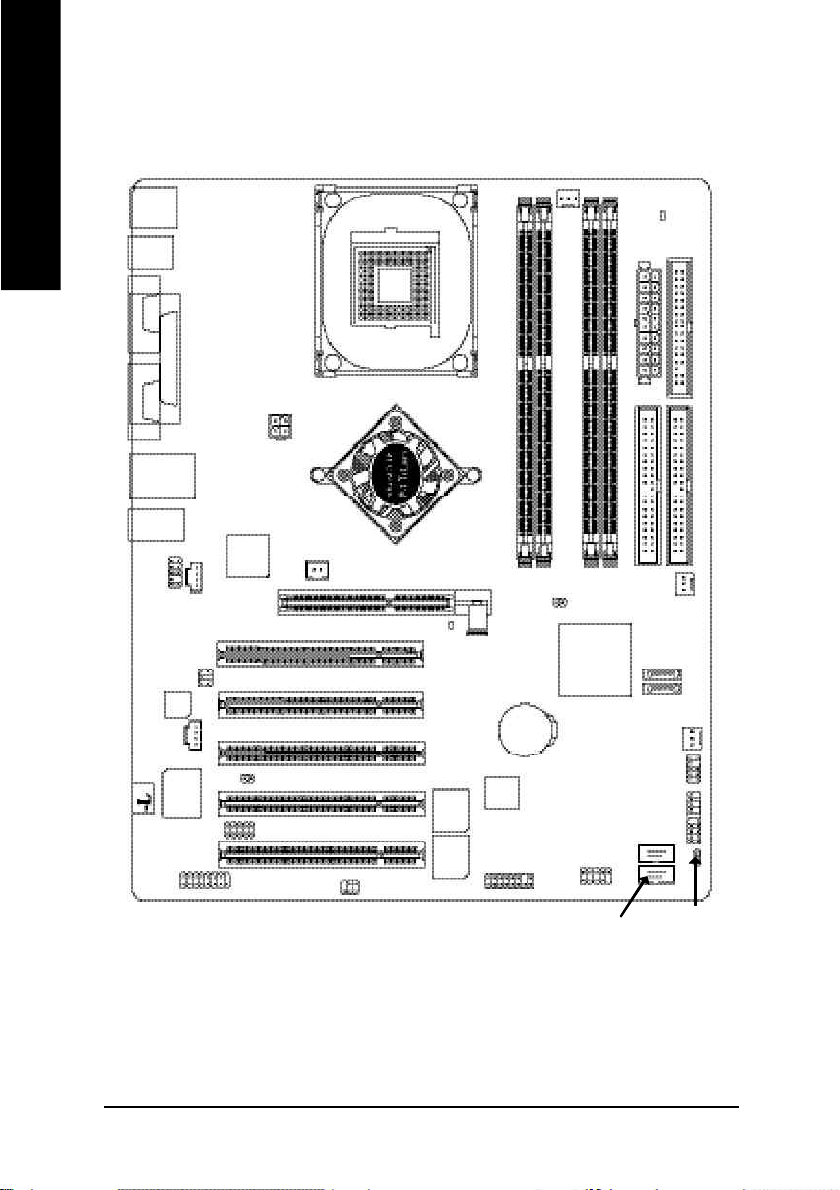
繁
體
中
文
GA-8IPE1000 系列主機板Layout圖
KB_MS
R_USB
COMACOMB
USB
MIC_IN
LINE_OUT
F_AUDIO
CODEC
(u)
GAME
LPT
Yu)
*
(
LAN
LINE_IN
ITE8712
Kinnere th-R (*
Intel KENAI II
CD_IN
SUR_CEN
AUX_IN
ATX_12V
u)
(Y)
NB_FAN (*
P4 Titan
CI
IR_C IR
SPDIF_IO
Y)
SOC KET478
Intel® 8 65PE
2X_D ET
PCI1
PCI2
PCI3
PCI4
PCI5
MAIN
BIOS
BACKUP
BIOS(*
AGP
TSB43AB23 (*
Y)
F2_1394 (*
RAM_ LED
CPU_FAN
ATX
Hyper Threading
GA-8IPE1000 (Pro/Pro2)
DDR1
DDR2
CL R_PWD
BAT
Y)
Y)
ICH5
F1_1394 (*
DDR3
DDR4
Y)
F_U SB1
PWR_FAN (*
SATA1
SATA0
SYS_FAN
INFO_LIN K
F_PANEL
F_U SB2
IDE2
FDD
IDE1
Y)
PWR_L ED
(*)只有GA-8IPE1000 Pro才有此功能。
Y
(
)只有GA-8IPE1000 Pro2才有此功能。
u
(
)只有GA-8IPE1000-L才有此功能。
備註:如果您的主機板上的北橋有散熱風扇,即會有北橋晶片風扇插座(NB_FAN)。
- 8 -GA-8IPE1000系列主機板
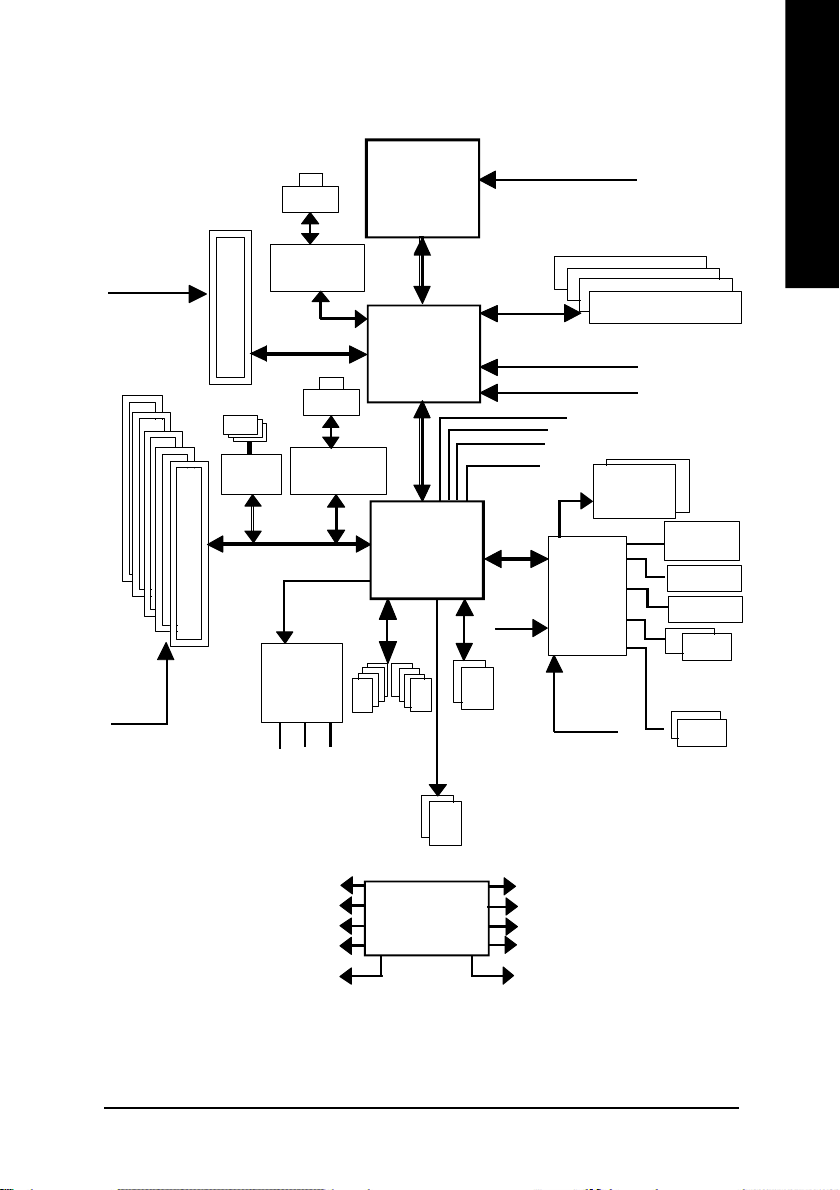
晶片組功能方塊圖
繁
體
AGPCLK
(66MHz)
5 PCI
PCICLK
(33MHz)
AGP 8X/4X
IEEE 1394 (*
TSB43AB23 (*
RJ45
Intel KENAI II
Y)
RJ45 (*
Kinnereth-R (*
Y)
AC97 Link
AC97
CODEC
MIC
(Y)
LINE-IN
LINE-OUT
(Y)
u)
Pentium 4
Socket 478
Intel 865PE
u)
8 USB
(2.0/1.1)
Ports
CPU
System Bus
400/533/800MHz
ICH5
ATA33/66/100
IDE Channels
CPUCLK+/- (100/133/200MHz)
266/333/400MHz
ZCLK (66MHz)
HCLK+/- (100/133MHz)
66MHz
33 M Hz
48 M Hz
LPC BUS
Serial ATA
Channels
14.318 MHz
ITE8712
24 M Hz
33 M Hz
中
文
DDR
BIOS
Game Port
Floppy
LPT Port
PS/2
KB/Mouse
COM
Ports
PCICLK (33MHz)
USBCLK (48MHz)
14.318 MHz
33 M Hz
24 M Hz
(*)只有GA-8IPE1000 Pro才有此功能。
Y
(
)只有GA-8IPE1000 Pro2才有此功能。
u
(
)只有GA-8IPE1000-L才有此功能。
CLK GEN
ZCLK (66MHz)
CPUCLK+/- (100/133/200MHz)
AGPCLK (66MHz)
HCLK+/- (100/133MHz)
ICH3V66 (66MHz)
序言- 9 -
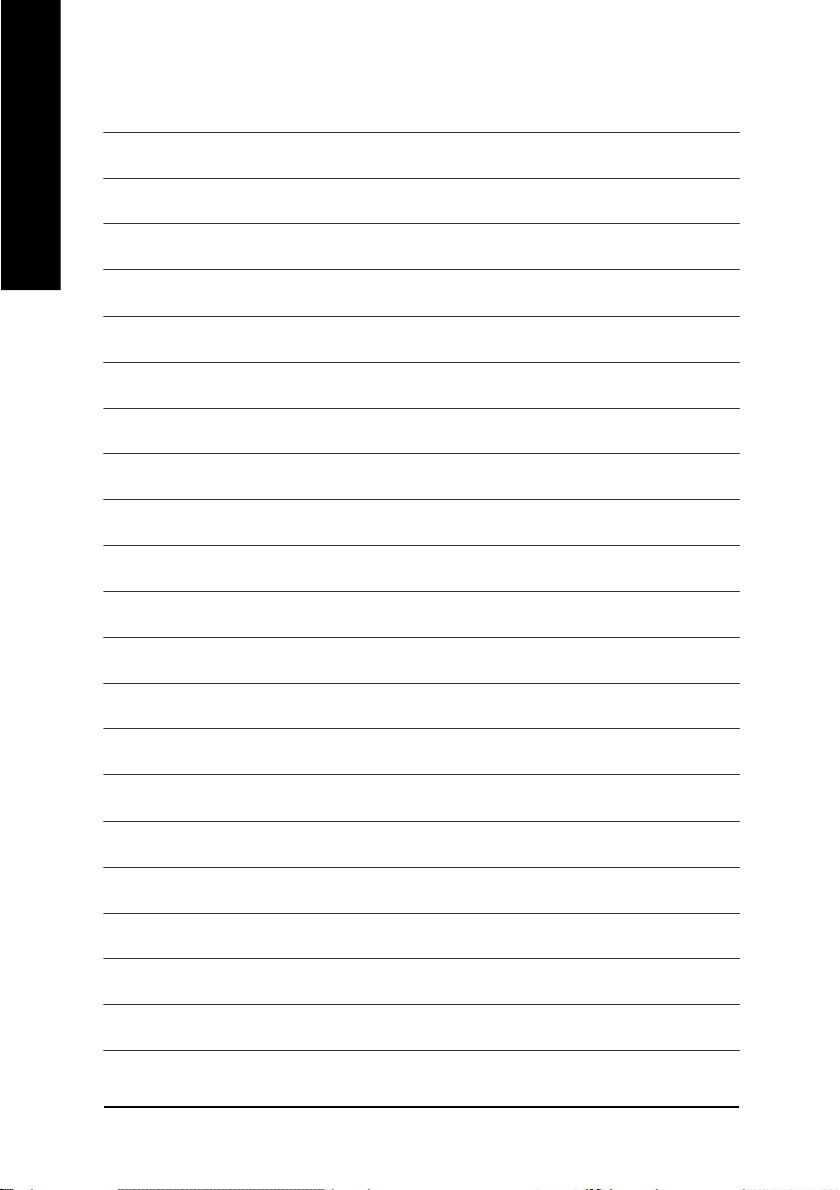
繁
體
中
文
- 10 -GA-8IPE1000系列主機板
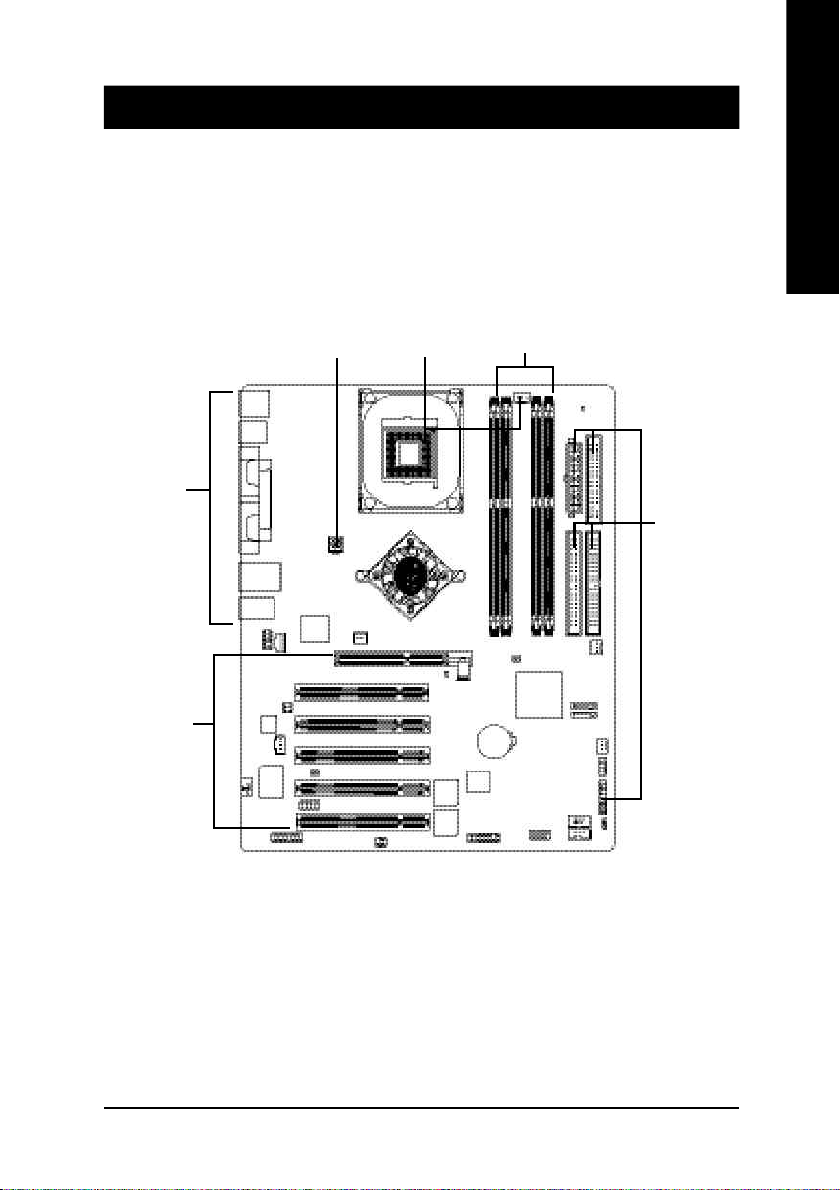
第二章 硬體安裝步驟
繁
體
請依據下列方式,完成電腦的安裝:
步驟 1 - 安裝中央處理器 (CPU)
步驟 2 - 安裝記憶體模組
步驟 3 - 安裝所有介面卡
步驟 4 - 連接所有訊號線、排線、電源供應線及面板控制線
步驟 2
步驟 4
步驟 3
步驟4
步驟 1
中
文
步驟 4
進行至此步驟,恭喜您已經完成硬體的組裝!!
注意關閉主機後方電源供應器上的電源開關,您接電源線後請再做最後的檢查
確認,開啟電源供應器電源開關或將電源線接上交流電,您就可以繼續BIOS的
設定及軟體的安裝。
- 11 - 硬體安裝步驟
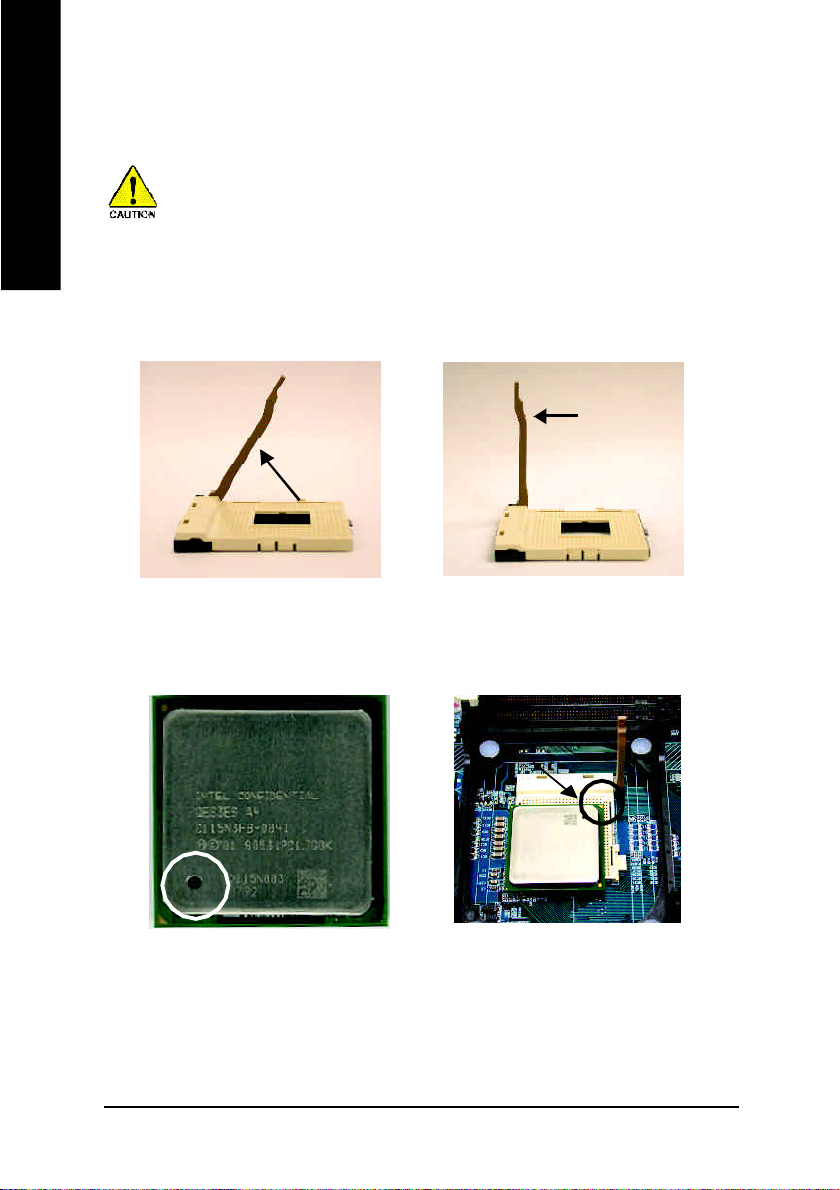
繁
體
中
文
步驟1:安裝中央處理器(CPU)
在開始安裝中央處理器(CPU)前,請遵守下方的警告訊息:
請確認您使用的中央處理器為本主機板的支援範圍。
請注意CPU的第一腳位置,若您插入的方向錯誤,處理器就無
法插入,請立刻更改插入方向。
步驟1-1:中央處理器之安裝
連桿拉至
約 65度角
1. 將處理器插座連桿向上拉起至約
65度,連桿有時會有卡住的感
覺,此時稍加用力繼續將連桿拉
至90度,並會有" 喀"的聲音。
2. 將處理器插座連桿向上拉起
連桿
至90度角的位置。
第 1 腳
3. 中央處理器正面
第 1 腳
4. 將處理器的第一腳(金色三腳記號
處)對準插座上的缺腳記號再將處
理器插入插座。處理器插入定位
後,再將連桿向下按至原位。
- 12 -GA-8IPE1000系列主機板
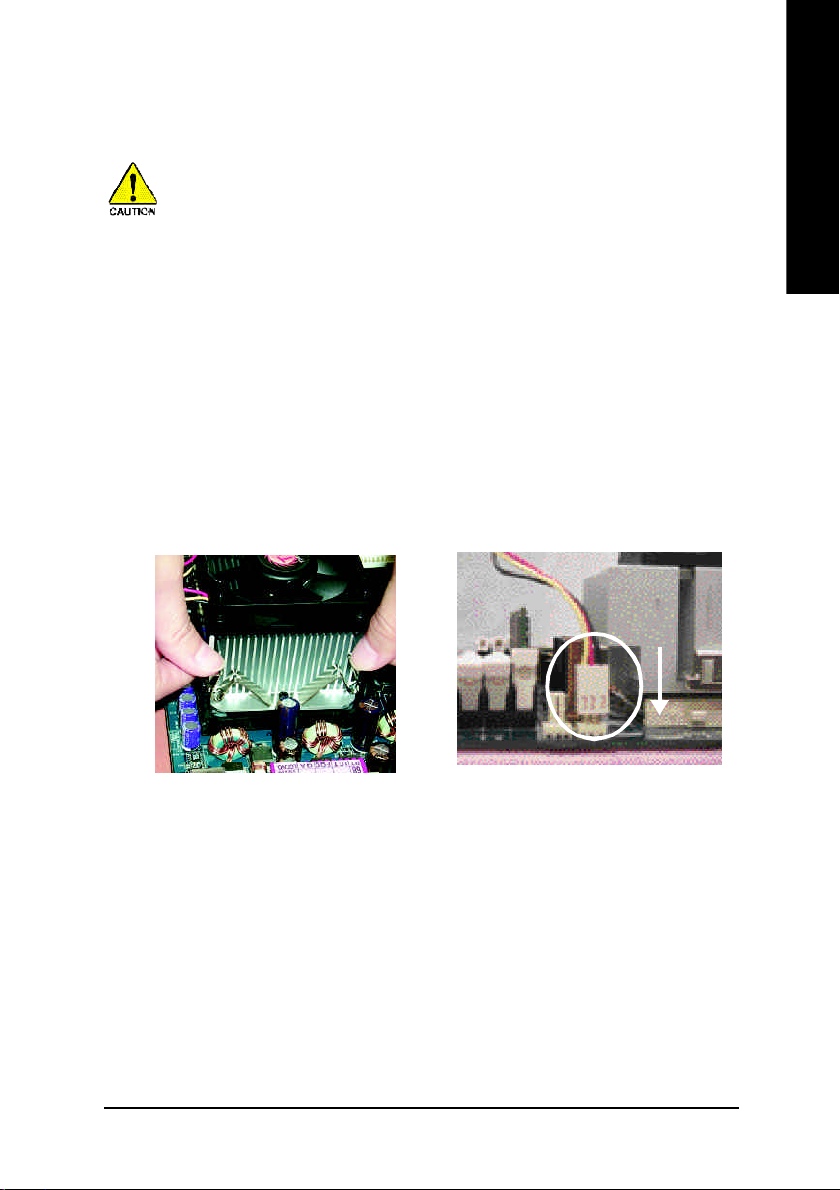
步驟1-2 :中央處理器之散熱裝置安裝
繁
體
在開始安裝中央處理器(CPU)的散熱風扇前,請遵守下方的警告訊
息:
1. 使用經Intel 認證過的散熱風扇。
2. CPU與風扇之間建議黏上散熱膠帶以增強散熱效果。
(當塗抹在CPU上的散熱膏呈現硬化的現象時,可能會產生
散熱風扇黏住CPU的情況,在此情況下如果您想移除散熱風
扇將會有損毀CPU的可能。為避免此情況發生,我們建議您
可使用散熱膠帶來取代散熱膏,或是小心地移除散熱風扇。)
3. 依您實際所使用的散熱風扇,以正確方向將風扇確實扣緊。
確認CPU散熱風扇電源線接至CPU FAN接頭,完成安裝。
(詳細安裝步驟請參考散熱風扇的使用手冊。)
中
文
1.先將CPU散熱風扇一邊的
卡榫以平均施力的方式往下
壓,直至扣緊為止;以同樣
地方式再將另一邊卡榫扣緊。
2. 將CPU散熱風扇的電源線插
入主機板上的"CPU_FAN" 插
座。
- 13 - 硬體安裝步驟
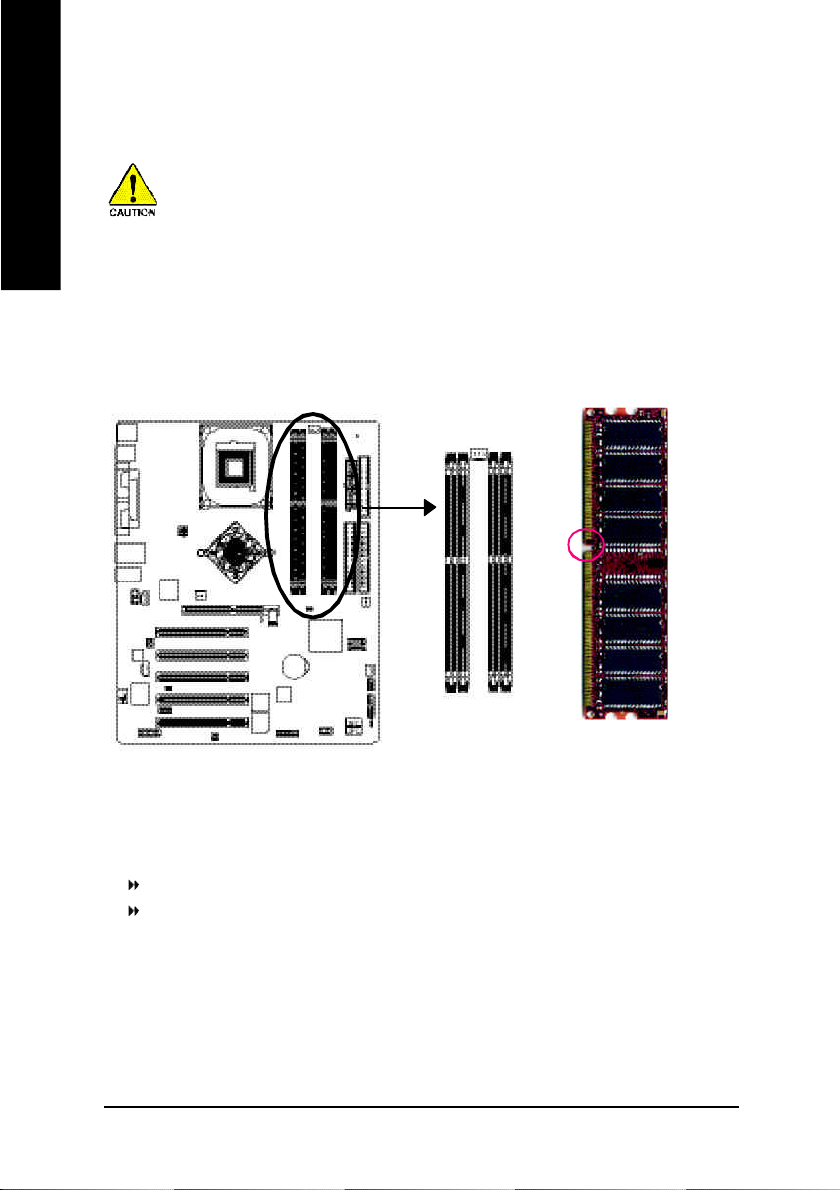
繁
體
中
文
步驟2:安裝記憶體模組
在開始安裝記憶體模組前,請遵守下方的警告訊息:
記憶體模組設計有防呆標示,若您插入的方向錯誤,記憶體模組就無法
插入,請立刻更改插入方向,當RAM_LED指示燈在亮的狀態時,請勿插
拔DIMM 。
此主機板有4個(DIMM)擴充槽,BIOS會自動偵測記憶體的規格及其大小。安裝
記憶體只需將DIMM插入其插槽內即可,由於記憶體模組有一個凹痕,所以只能以
一個方向插入。在不同的插槽,記憶體大小可以不同。確認您所購買的記憶體模
組適用本主機板所支援的規格。
凹痕
DDR
GA-8IPE1000系列支援Dual Channel Technology ,當啟動Dual Channel Te chnology時,
Mem ory Bus的頻寬會增加為原來的兩倍,最高可達6.4GB/s。
GA-8IPE1000系列包含4個DIMM擴充槽,而每個Channel包含2個DIMM擴充槽,分別為:
Channel A:DIMM 1,DIMM 2
Channel B:DIMM 3,DIMM 4
由於Intel®晶片組的限制,若要啟動Dual Channel Technology,在安裝記憶體模
組時需注意以下安裝說明:
1. 如果您只安裝一支DDR記憶體模組,將無法啟動Dual Channel Technology。
- 14 -GA-8IPE1000系列主機板
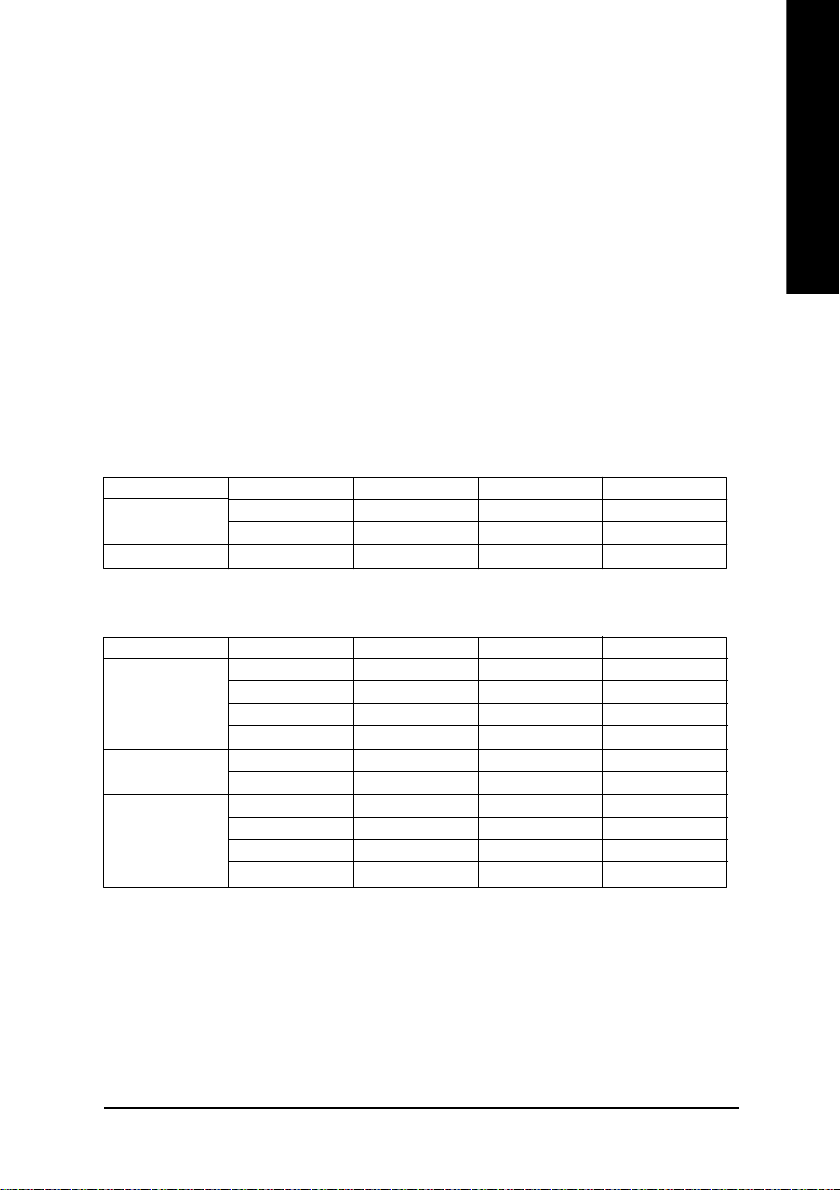
2. 如果是安裝二支DDR記憶體模組(一樣的Mem ory size及顆粒大小),要分
別安裝在Channel A與Channel B,才可以啟動Dual Channel Technology;二支DDR
記憶體模組如果安裝在同一個Channel,將無法啟動Dual Channel Technology。
3. 如果是插三支DDR記憶體模組,是無法啟動Dual Channel Technology,且部
分Channel上的DDR記憶體模組會被忽略,請使用者特別注意。
4. 如果是安裝四支DDR記憶體模組,要使用相同的Memory size及顆粒大小的
記憶體模組才可以啟動Dual Channel Technology。
在此建議如果您要安裝二支DDR記憶體,請分別安裝在相同顏色的記憶體插槽
上,即可啟動Dual Channel Technology。
所有的記憶體設定組態如以下二表:(注意:不在表中的組態即代表不開機)
l 表一:可啟動Dual Channel Technology(SS:單面,DS:雙面)
DIMM 1 DIMM 2 DIMM 3 DIMM 4
2 me mory modules
4 me mory modules
DS/SS X DS/SS X
X DS/SS X DS/SS
DS/SS DS/SS DS/SS DS/SS
l 表二:不啟動Dual Channel Technology(SS:單面,DS:雙面)
DIMM 1 DIMM 2 DIMM 3 DIMM 4
1 memo ry module
2 memo ry modules
3 memo ry modules
DS/SS X X X
X DS/SS X X
X X DS/SS X
X X X DS/SS
DS/SS DS/SS X X
X X DS/SS DS/SS
DS/SS DS/SS DS/SS X
DS/SS DS/SS X DS/SS
DS/SS X DS/SS DS/SS
X DS/SS DS/SS DS/SS
繁
體
中
文
- 15 - 硬體安裝步驟
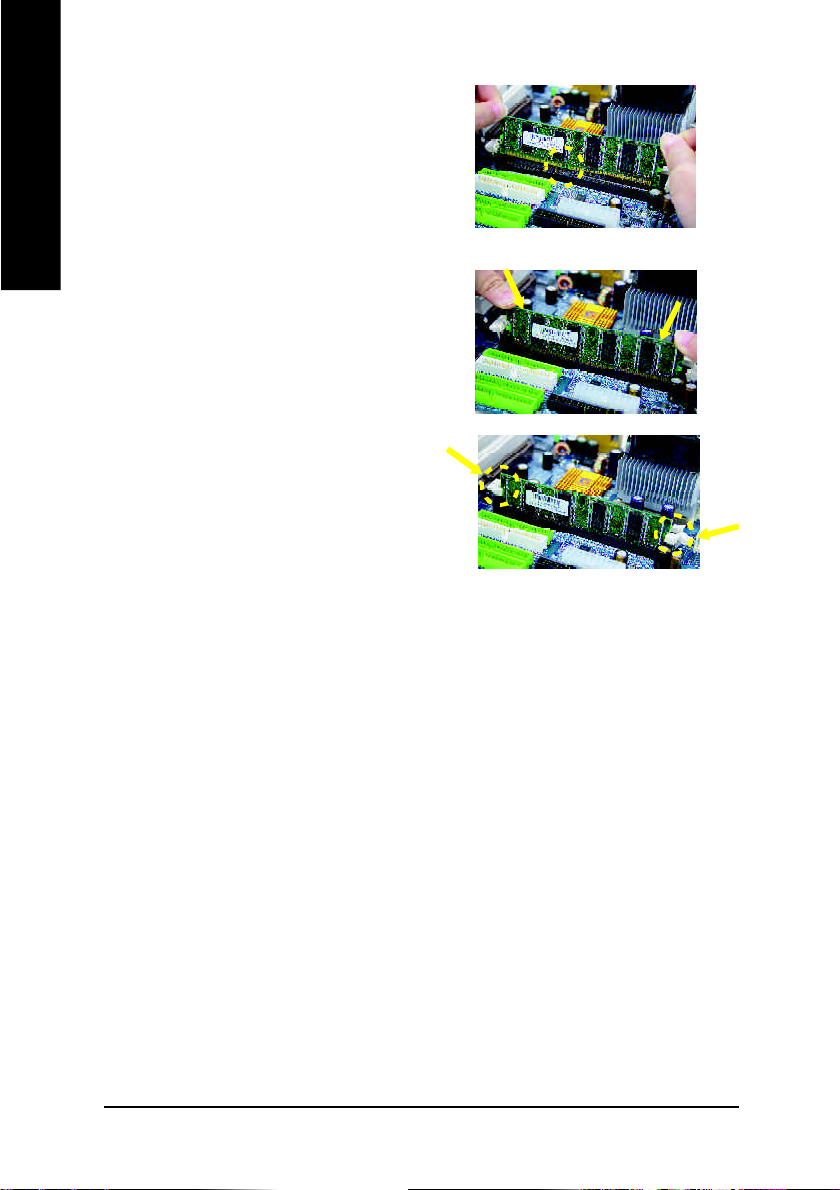
繁
體
中
文
1. 記憶體模組有一個凹痕,所以只能以
一個方向插入。
2. 扳開記憶體模組插槽卡榫,以平均施
力的方式,將記憶體模組下壓推入插
座。記憶體模組插入定位後,將卡榫
向內按至卡住。
3. 將卡榫向內推,確實卡住記憶體模組
DIMM。一旦固定位置,兩旁的卡榫便
自動卡住記憶體模組予以固定。試著
輕輕搖動記憶體模組,若不搖晃則裝
置成功。
DDR 功能介紹
DDR(Double Data Rate)是PC產業在SDRAM架構上的一項重要演進,利用雙倍的
記憶體頻寬可解決系統資料的瓶頸問題。建立在SDRAM的基礎架構設計之上,
DDR是一項高效能及低成本兼具的創新技術,能使記憶體廠商、OEM系統廠商在
熟悉的標準上建構新一代的電腦系統產品。
因為具有優良可行性、價格以及整體市場的支援性,DDR SDRAM將提供優良的
解決方式以及將現有的SDRAM轉換到DDR SDRAM的最佳路徑。
DDR可雙倍讀與寫的資料傳輸速率,利用最高可達3.2GB/s(DDR400)的傳輸速度,
DDR能使系統廠商建立一個高效能及低滯留時間的DRAM架構,適合在伺服器、工
作站、高階PC以及進階整合性電腦系統使用。
- 16 -GA-8IPE1000系列主機板
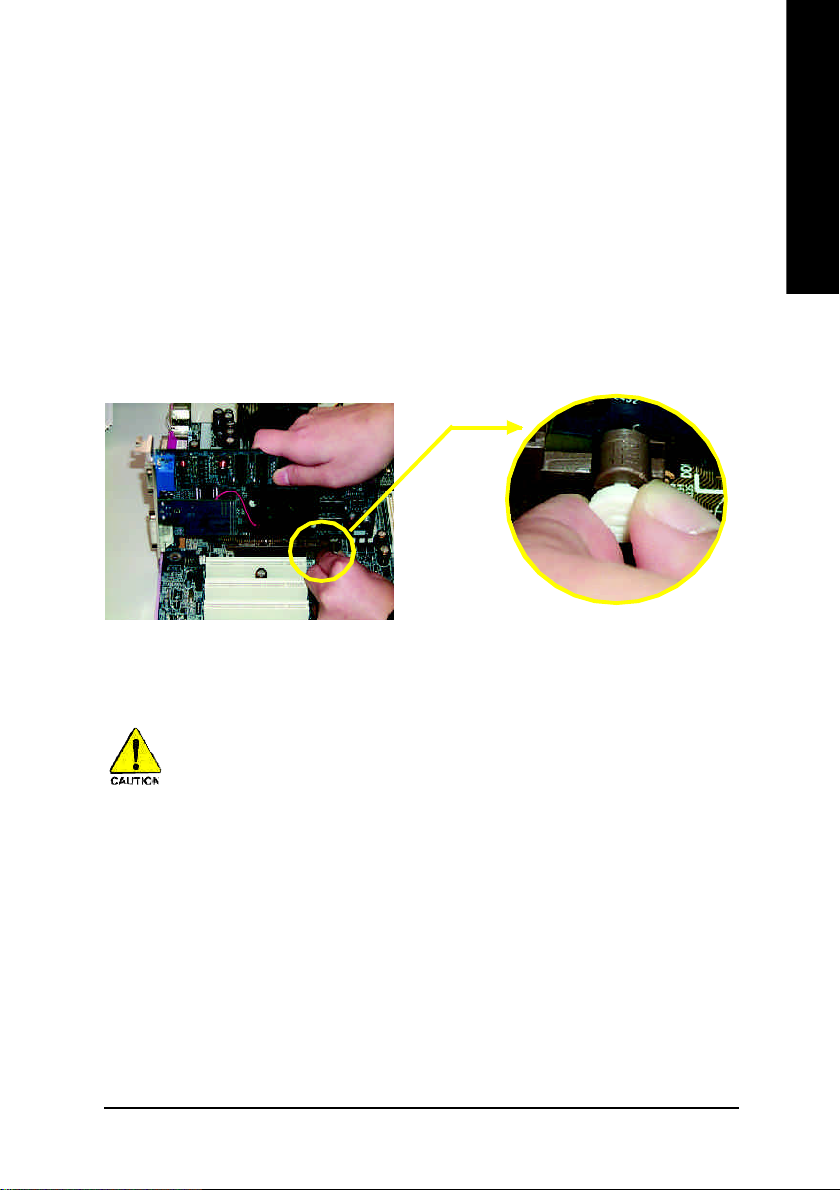
步驟3:安裝介面卡
1. 在安裝介面卡之前請先詳細閱讀介面卡之使用手冊並將您電腦的電源關掉。
2. 將您電腦外殼拆除,並且讓自己保持接地。(為了使人體不帶電,以防止靜電傷
害電腦設備)。
3. 鬆開螺絲,移開介面卡安裝擴充槽旁的金屬擋片。
4. 將介面卡小心且確實的插入在擴充槽中。
5. 請確定所有介面卡皆確實固定插在該擴充槽,並將螺絲鎖回。
6. 重新將電腦機殼蓋上。
7. 接上電源線,若有必要請至BIOS程式中設定介面卡之相關設定。
8. 安裝相關驅動程式。
繁
體
中
文
AGP 卡
當您使用 2X(3.3V)的顯示卡, 2X_DET指示燈將會亮起,那表示您所使用
的顯示卡為2X (3.3V)在此主機板上可能造成無法正常開機的情況。
當您要安裝/移除 AGP卡時,請將白
色拉桿向外拉,再將AGP卡緩緩插入
AGP擴充槽中,放開拉桿 確實卡住
AGP卡。
- 17 - 硬體安裝步驟
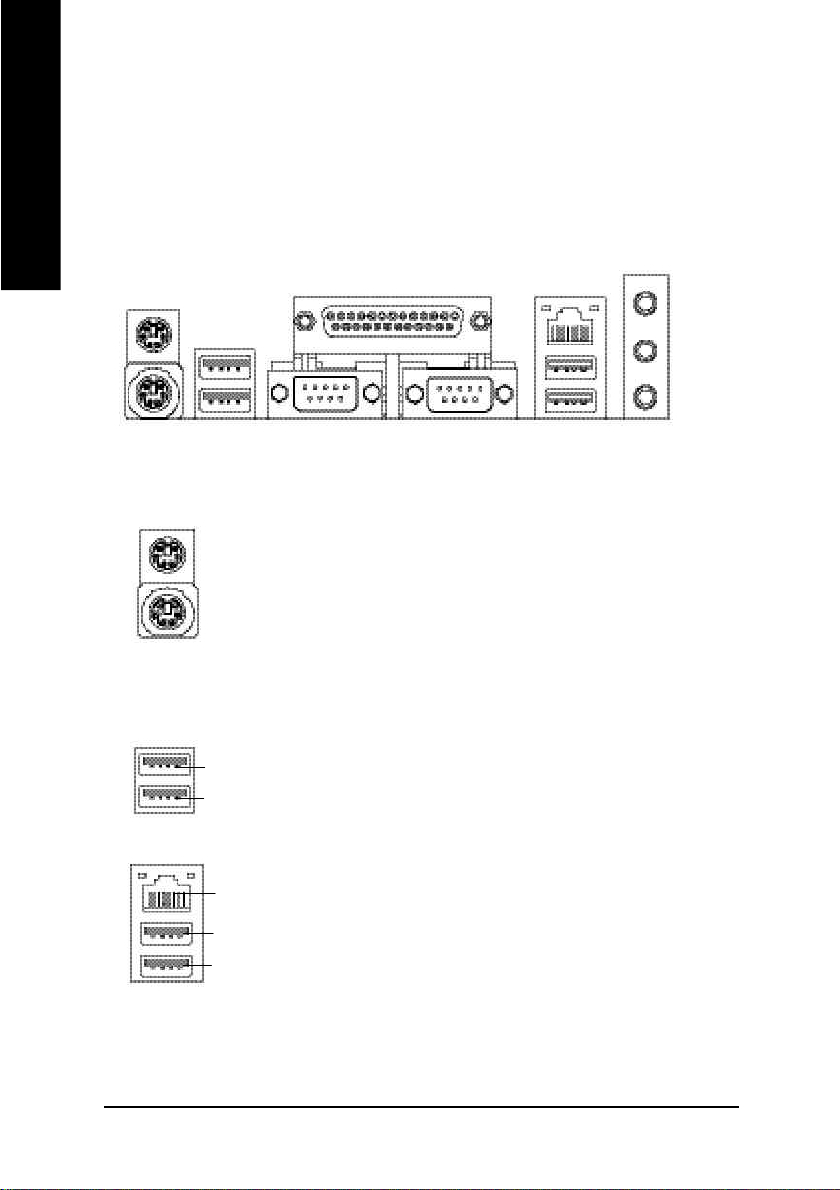
繁
體
中
文
步驟4:連接所有訊號線、排線、電源供應線及面板
控制線
步驟4-1:後方I/O裝置插座介紹
u
v
w x
u PS/2 鍵盤及PS/2滑鼠插座
PS/2 滑鼠插座
(6 pin Female)
PS/2 鍵盤插座
(6 pin Female)
Ø 本主機板提供標準PS/2鍵盤介面及
PS/2滑鼠介面插座。
y
v/x通用序列埠, 網路插座
USB 3 (通用序列埠 3)
USB 2 (通用序列埠 2)
LAN (網路插座)
USB 4 (通用序列埠 4)
USB 5 (通用序列埠 5)
(*)只有GA-8IPE1000 Pro才有此功能。
Y
(
)只有GA-8IPE1000 Pro2才有此功能。
u
(
)只有GA-8IPE1000-L才有此功能。
(*Yu)
Ø 當你要使用通用串列埠連接埠時,必
須先確認您要使用的週邊裝置為標準
的USB介面,如:USB鍵盤,滑鼠,
USB 掃瞄器,USB ZIP ,USB 喇叭
等….而且您也必須確認您的作業系統
是否有支援此功能,或是需要另外再
掛其他的驅動程式,如此才能正常工
作,詳情請參考USB週邊裝置的使用
手冊。
- 18 -GA-8IPE1000系列主機板
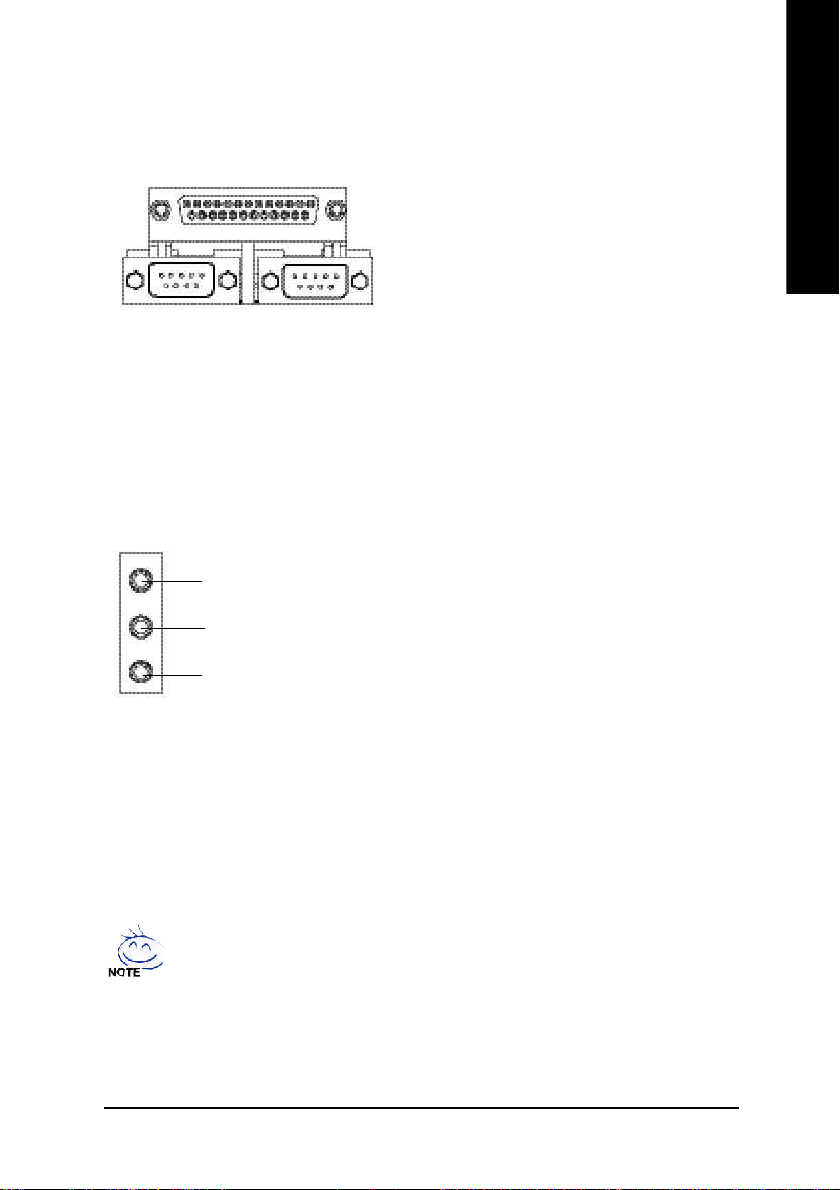
w 串列埠A/串列埠B/印表機並列埠插座
並列埠插座
(25 pin Female)
串列埠A
串列埠 (9 pin Male)
串列埠B
Ø 本主機板支援兩組標準的串列埠傳輸
協定之週邊裝置,及一組標準的並列
傳輸協定之週邊裝置,您可以依據您
的需求連接您需要的裝置,如並列埠
有印表機,串列埠有滑鼠、數據機
等。
繁
體
中
文
y 音源插座
若您需要更細部的2-/4-/6-聲道設定手冊,請參考第78頁。
Line In (Rear Speaker)
Line Out (Front Speaker)
MIC In (Center and Subwoofer)
Ø 麥克風接腳可接在麥克風輸入端,至
於音源輸入端可以接上如:光碟機,
隨身聽及其他音源輸入接腳。您可以
藉由音效軟體去選擇使用2-/4-/6-聲道
音效功能,假如你要啟動6-channel功
能,請先將音效軟體設妥,以下有2
種硬體接法提供你選擇。
方法一:
直接將前端喇叭接至"Line Out"音源
插座,再將後端喇叭接至"Line In"音
源插座,最後將中央重低音喇叭接至
"Mic In"音源插座。
方法二:
你可以參考P.28,並聯絡相關代理商
購買SUR_CEN連接排線套件。
- 19 - 硬體安裝步驟
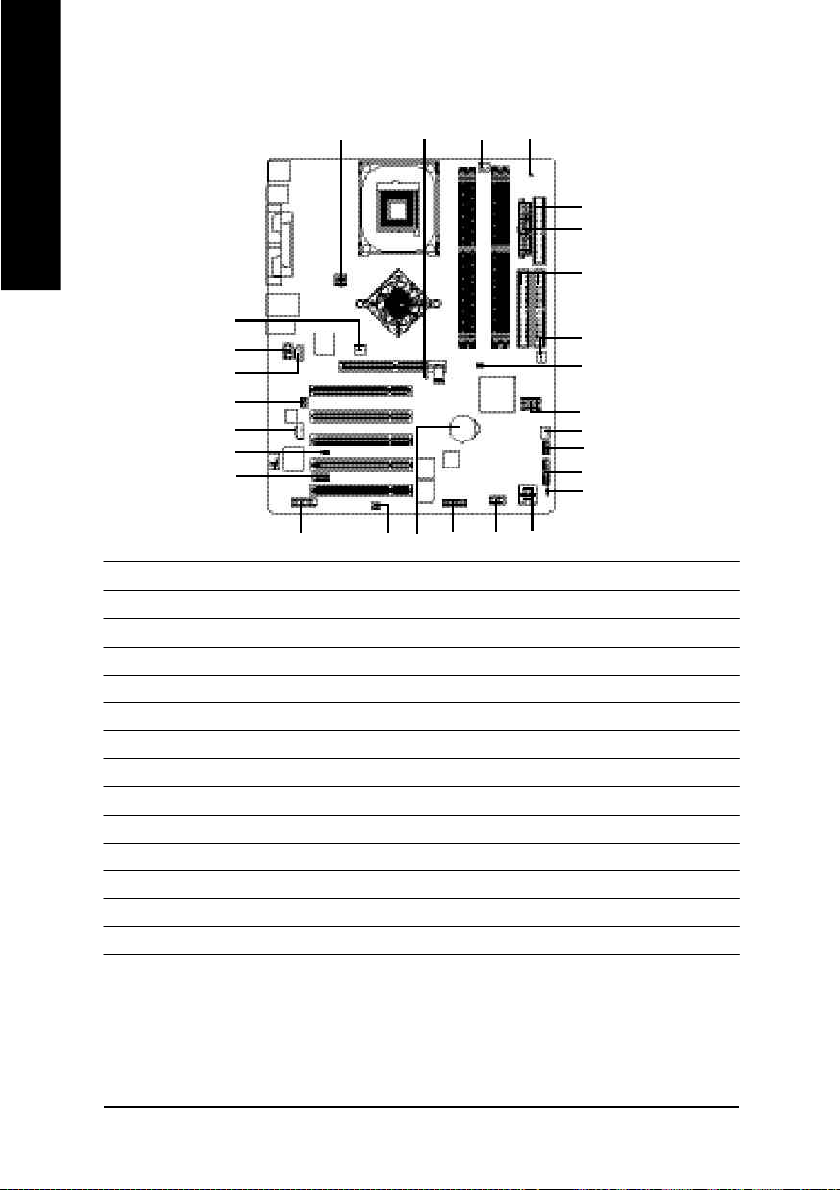
繁
體
中
文
步驟4-2 : 插座及跳線介紹
1
Y)
6(*
14
16
15
17
26
19
21
1) ATX_12V 15) SUR_CEN
2) ATX 16) CD_IN
3) CPU_FAN 17) AUX_IN
4) SYS_FAN 18) SPDIF_IO
5) PWR_FAN (*
6) NB_FAN (*
Y)
Y)
7) IDE1/IDE2 21) GAME
8) FDD 22) INFO_LINK
9) RAM_LED 23) F2_1394 (*
10) PWR_LED 24) F1_1394 (*
11) 2X_DET 25) SATA0/SATA1
12) F_PANEL 26) CI
13) BAT 27) CLR_PWD
14) F_AUDIO
11
18
Y)
23 (*
13
19) IR_CIR
20) F_USB1/F_USB2
3
24 (*
9
8
2
7
Y)
5 (*
27
25
4
22
12
10
Y)
20
Y)
Y)
(*)只有GA-8IPE1000 Pro才有此功能。
Y
(
)只有GA-8IPE1000 Pro2才有此功能。
u
(
)只有GA-8IPE1000-L才有此功能。
備註:如果您的主機板上的北橋有散熱風扇,即會有北橋晶片風扇插座(NB_FAN)。
- 20 -GA-8IPE1000系列主機板
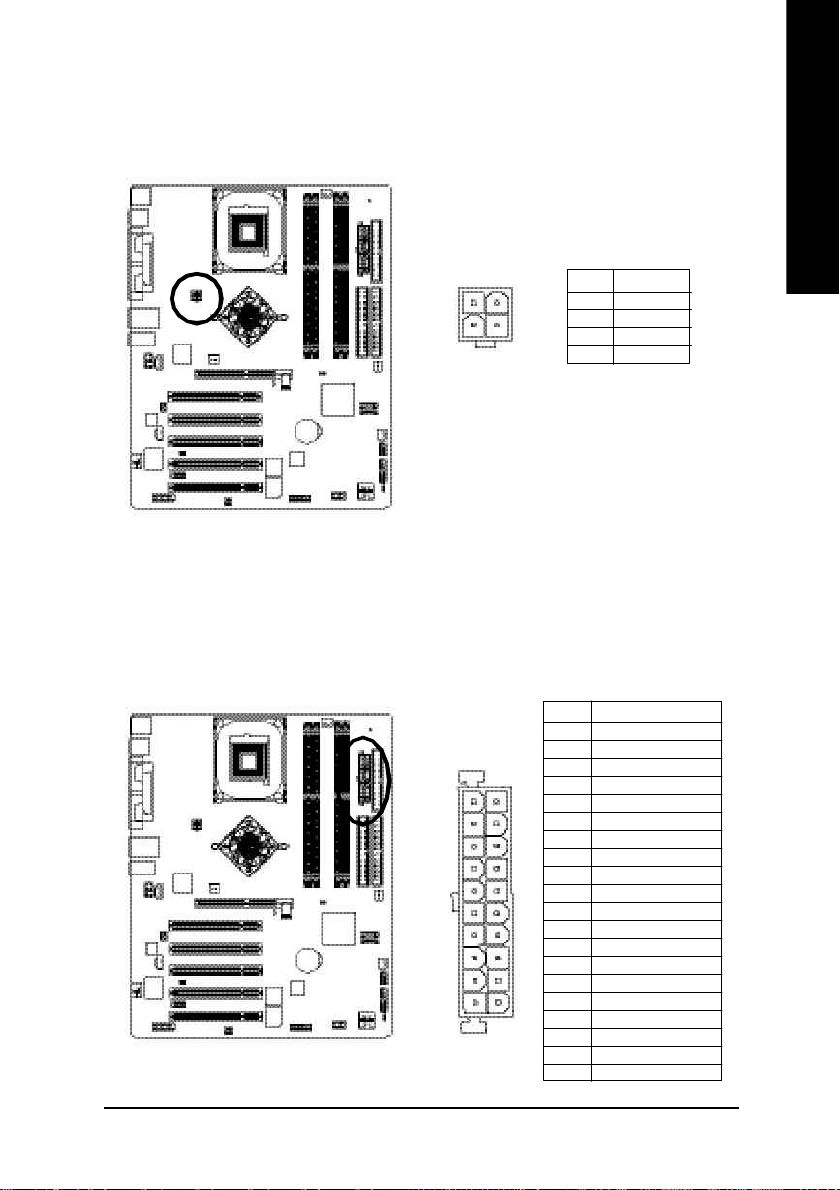
1) ATX_12V (+12V 電源插座)
請特別注意,此ATX_12V 電源插座為提供CPU電源使用。若沒有插上ATX_12V電源插
座,系統將不會啟動。
接腳 定義
2
4
1
3
1 接地腳
2 接地腳
3 +12V
4 +12V
2) ATX (ATX 電源插座)
請特別注意,先將AC 交流電(110/220V)拔除,再將ATX電源插頭緊密的插入主機板的ATX
電源插座,並接好其相關配備才可以將AC交流電(110/220V)插入交流電源插座。
繁
體
中
文
接腳 定義
1 3.3 V
2 3.3 V
3 接地腳
4 VCC
5 接地腳
11
20
1
6 VCC
7 接地腳
8 電源良好
9 5V SB(stand by + 5V)
10 +12V
11 3.3 V
12 -12V
13 接地腳
14 PS_ON(s oftOn/Off)
15 接地腳
16 接地腳
10
17 接地腳
18 -5V
19 VCC
20 VCC
- 21 - 硬體安裝步驟
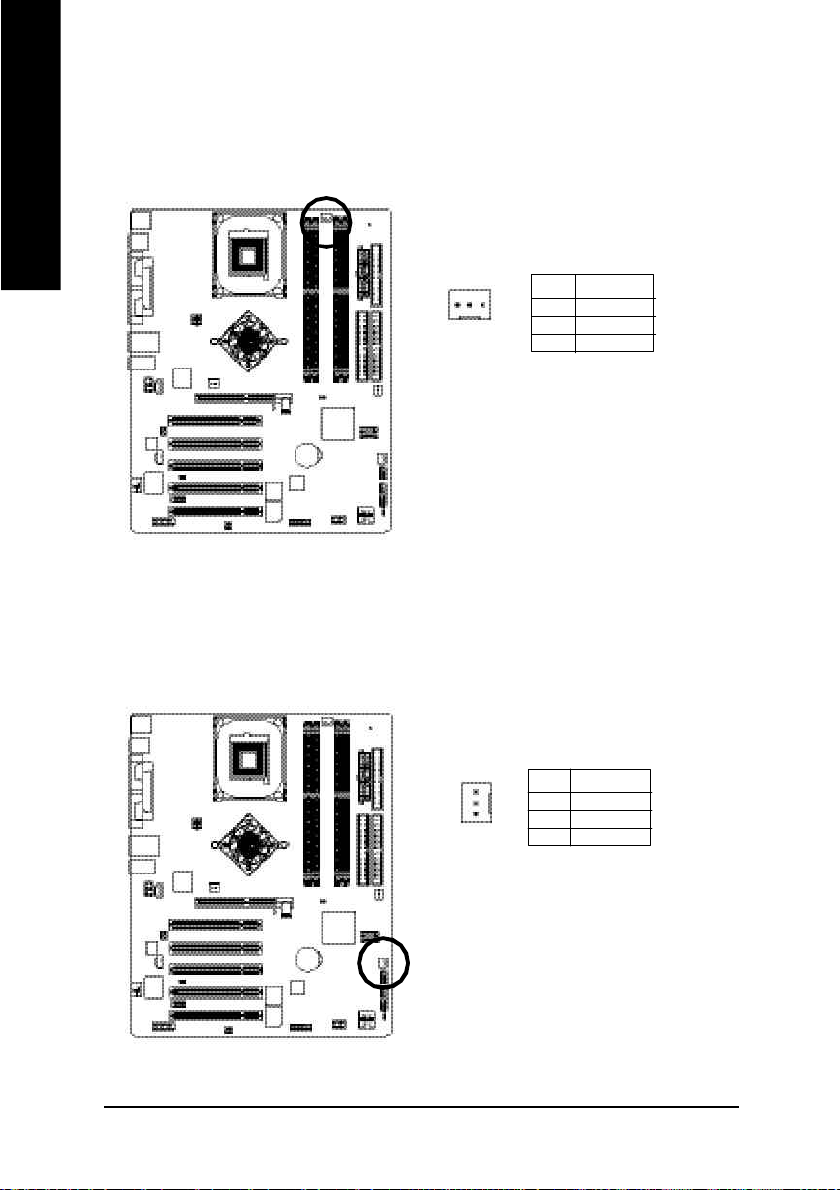
繁
體
中
文
3) CPU_FAN (CPU散熱風扇電源插座)
請特別注意,當我們安裝處理器時要特別注意將散熱風扇安裝妥當,不然您的處理器將
處於不正常的工作環境,甚至會因為溫度過高,而燒毀處理器。此CPU散熱風扇電源插
座,提供最大電流為600毫安培。
接腳 定義
1
1 接地腳
2 +12V
3 訊號腳
4) SYS_FAN (系統散熱風扇電源插座)
特別注意,當有些AGP或PCI卡有散熱風扇接腳,我們即可以利用系統散熱風扇接腳,來
協助相關裝置散熱。
接腳 定義
1 接地腳
1
2 +12V
3 訊號腳
- 22 -GA-8IPE1000系列主機板
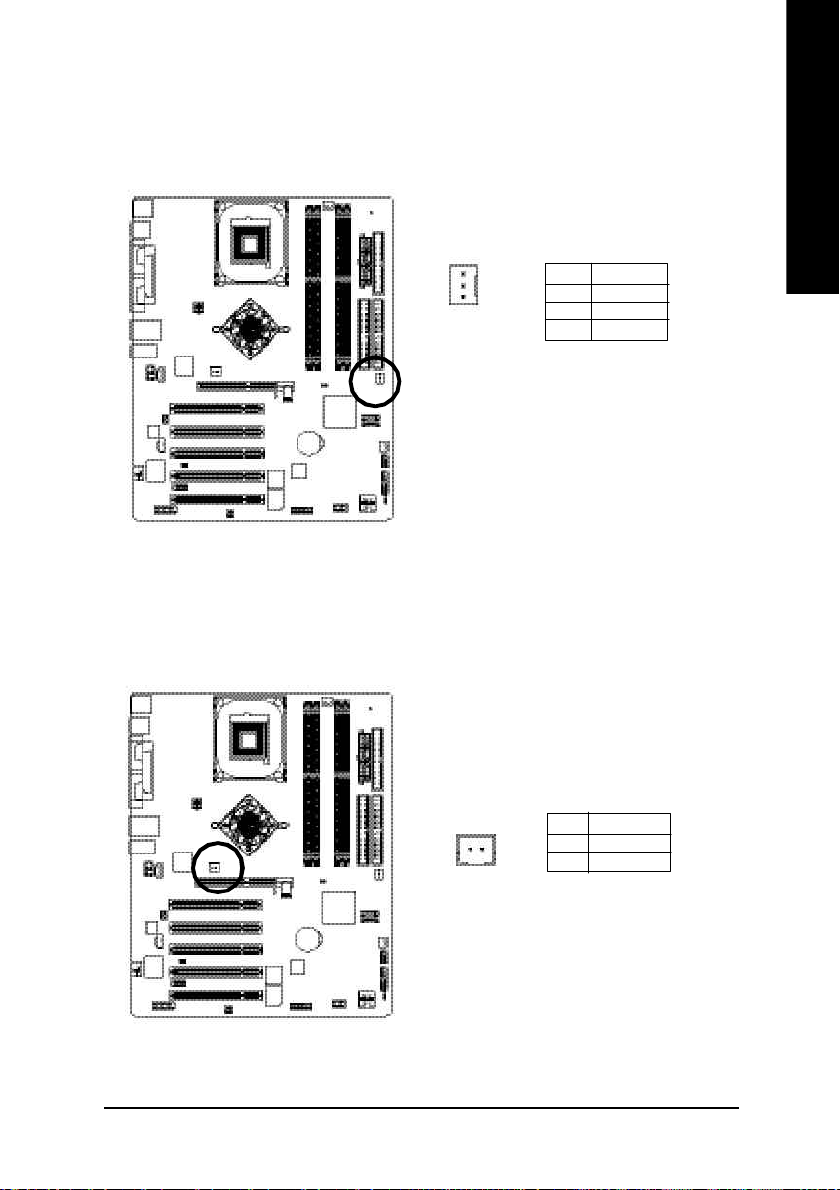
5) PWR_FAN (Power 散熱風扇電源插座)
請特別注意,當有些AGP或PCI卡有散熱風扇接腳,我們即可以利用系統散熱風扇接腳,
來協助相關裝置散熱。
(*Y)
接腳 定義
1
1 接地腳
2 +12V
3 訊號腳
繁
體
中
文
6) NB_FAN (北橋晶片風扇接腳)
如果安裝方法錯誤將使北橋晶片風扇無法運作,也有可能造成系統不穩,或者其它不可
預期之結果。(通常黑色線為接地線)
備註:如果您的主機板上的北橋有散熱風扇,即會有北橋晶片風扇插座(NB_FAN)。
(*Y)
1
接腳 定義
1 VCC
2 接地腳
(*)只有GA-8IPE1000 Pro才有此功能。
Y
(
)只有GA-8IPE1000 Pro2才有此功能。
- 23 - 硬體安裝步驟
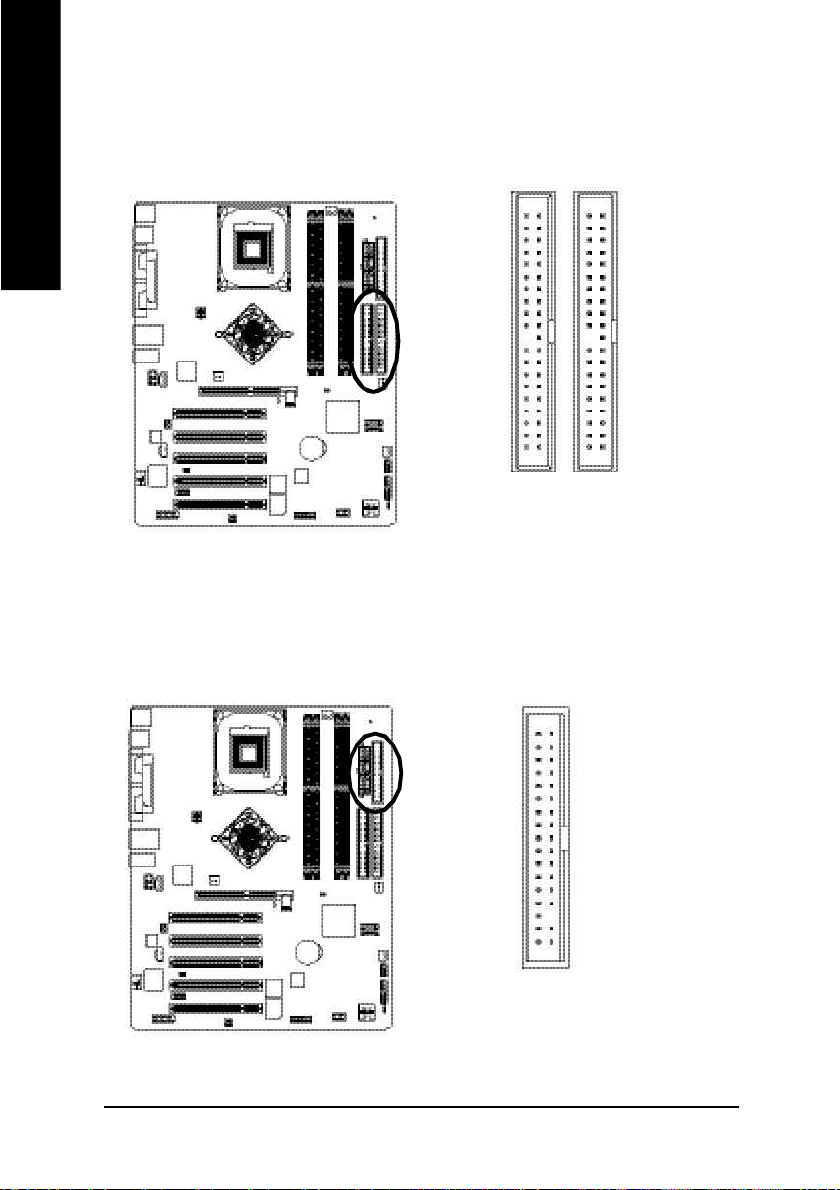
繁
體
中
文
7) IDE1/ IDE2(第一組及第二組IDE插座)
請特別注意:請將您的第一顆硬碟連接第一組 IDE插座,光碟機接至第二組 IDE插座。
40
2
IDE2
39
1
IDE1
8) FDD (軟碟機插座)
請特別注意,這個插座用來連接軟式磁碟機的排線,而排線的另一端可以連接一部軟式磁
碟機。通常排線的第1Pin會以紅色表示,請連接至插座的Pin1位置。
34
2
- 24 -GA-8IPE1000系列主機板
33
1
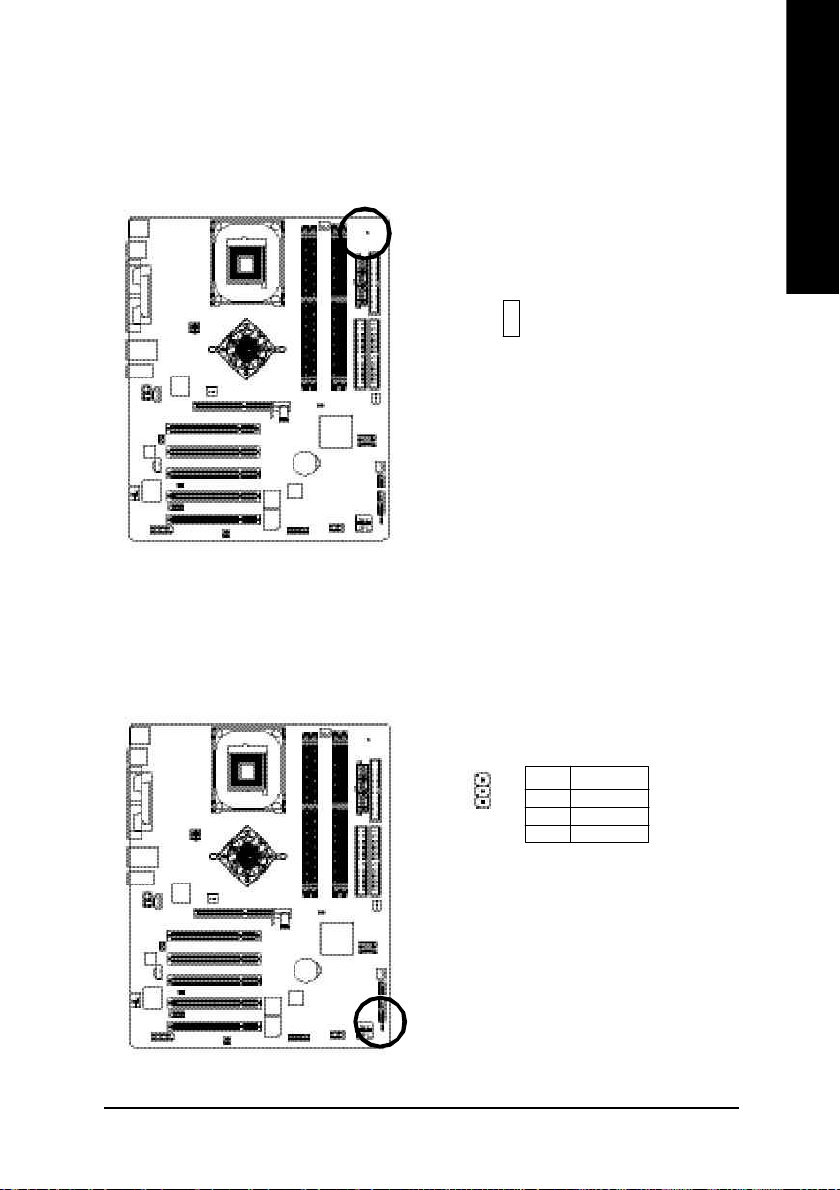
9) RAM_LED
請特別注意,當記憶體電源指示燈亮起時,千萬不可以插拔記憶體裝置,因為記憶體插槽
還有待機電源,可能會導致短路或者其他不可預知的問題,請將交流電源(AC110/220V)拆
下再做記憶體插拔的動作。
+
-
10) PWR_LED
此PWR_LED是連接系統電源指示燈指示系統處於ON或OFF。當Power LED在Suspend模
式下,會以閃爍的方式呈現。如果您使用的是雙顏色的power LED,LED會變顏色。
繁
體
中
文
接腳 定義
1
- 25 - 硬體安裝步驟
1 M PD+
2 M PD3 M PD-
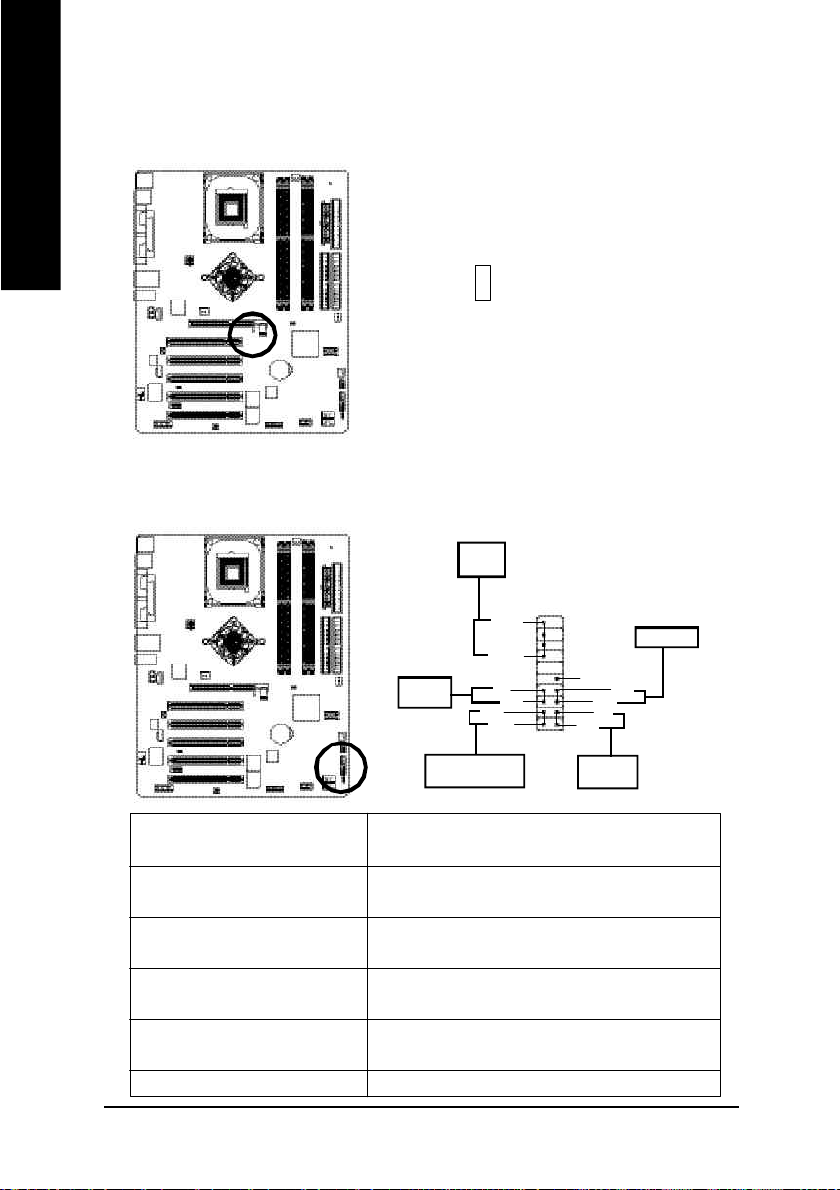
繁
體
中
文
11) 2X_DET
當您使用 2X(3.3V)的顯示卡, 2X_DET指示燈將會亮起,那表示您所使用的顯示卡為
2X (3.3V)在此主機板上可能造成無法正常開機的情況。
-
+
12) F_PANEL (2x10 pins connector)
請特別注意,當您購買電腦機殼時,電腦機殼的控制面板有電源指示燈,喇叭,系統重置
開關,電源開關等,你可以依據上列表格的定義加上連接。
Speaker
Connector
20
Soft Po wer
Connector
Mes sa ge LE D/ Po wer /
Sleep LED
SPE AK-
SP EAK +
PW-
MSG-
PW+
19
Reset Swi tch
1
NC
1
RES +
RES-
1
HD-
1MSG +
HD+
1
2
1
IDE H ard Disk
Activ e LED
HD (IDE Hard Disk Active LED) Pin 1: LED anode(+)硬碟指示燈正極
硬碟動作指示燈(藍色) Pin 2: LED cathode(-)硬碟指示燈負極
M 請注意正負極性
SPEAK (Speaker Connector)喇叭接腳 Pin 1: VCC(+) +5v電源接腳
(橘色) Pin 2- Pin 3: NC 空腳
Pin 4: Data(-) 訊號接腳
RES (Reset Switch)系統重置開關 Open: Normal Operation 一般運作
(綠色) Close: Reset Hardware System 強迫系統重置開機
M 無正負極性正反皆可使用
PW (Soft Power Connector) Open: Normal Operation 開路:一般運作
按鍵開關機 (紅色) Close: Power On/Off 短路:開機/關機
M 無正負極性正反皆可使用
MSG(Message LED/Power/Sleep LED) Pin 1: LED anode(+)省電指示燈正極
(黃色) Pin 2: LED cathode(-)省電指示燈負極
M 請注意正負極性
NC(紫色) 無作用
- 26 -GA-8IPE1000系列主機板
